Page 1
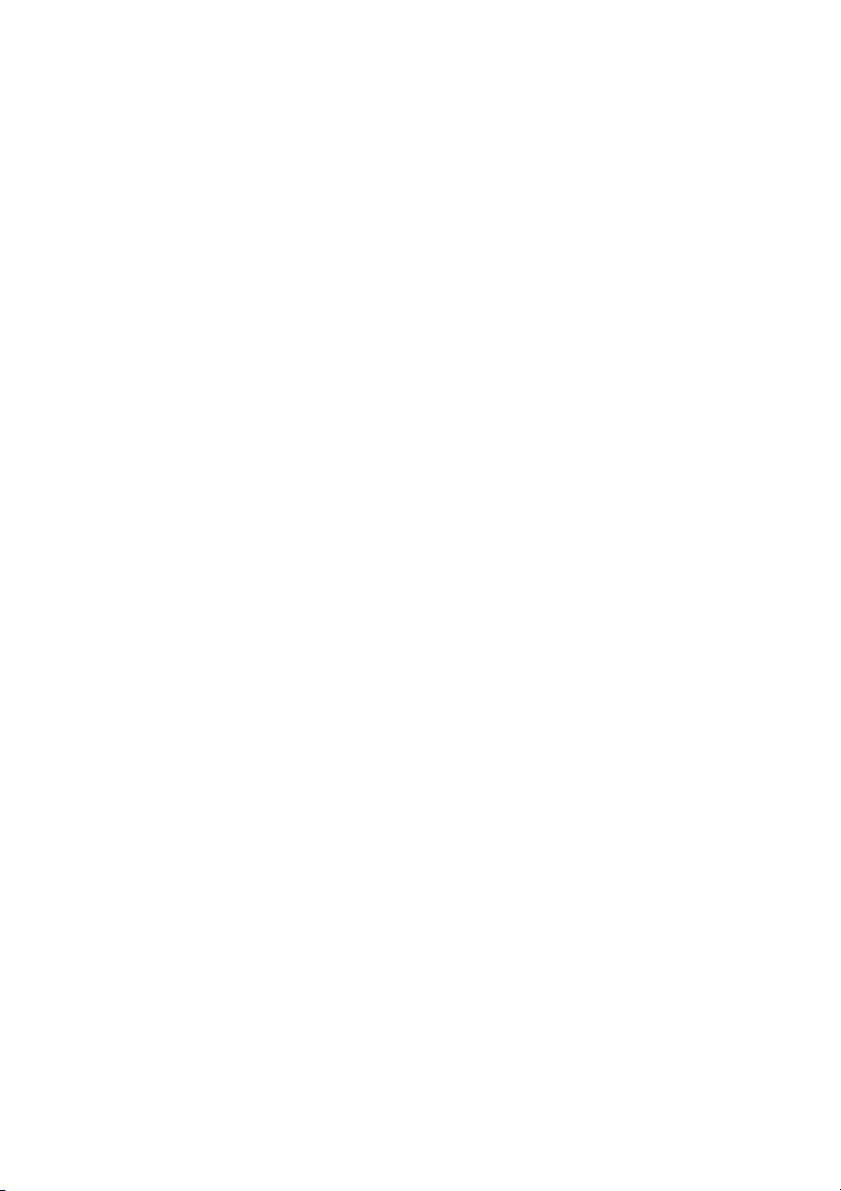
Dell™ Studio 1535/1536
Hurtigveiledning
Modell PP33L
www.dell.com | support.dell.com
Page 2
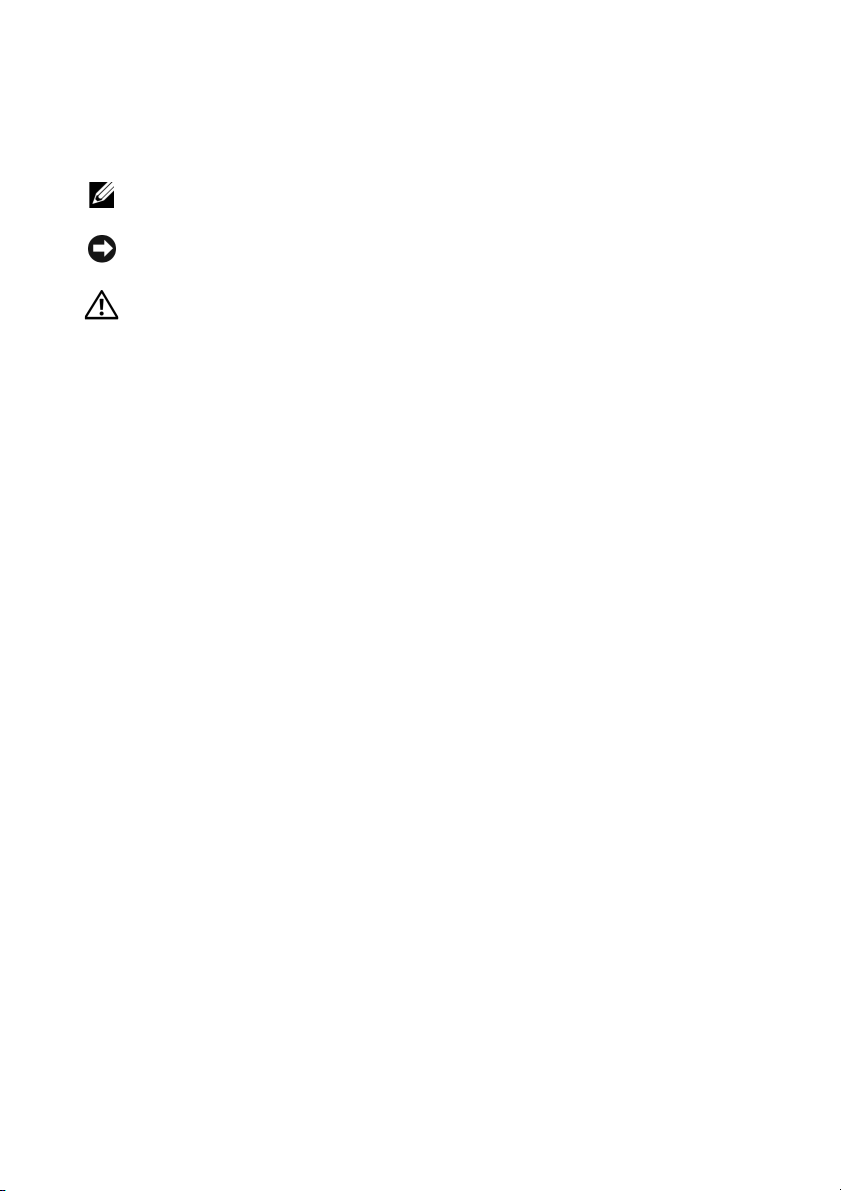
Merk, Merknader og Obs
MERK: Et Merk-avsnitt inneholder viktig informasjon som gjør at du kan bruke
datamaskinen mer effektivt.
MERKNAD: En MERKNAD angir enten potensiell fare for maskinvaren eller tap av
data, og forteller hvordan du kan unngå problemet.
OBS!: Et OBS-avsnitt angir en potensiell fare for skade på eiendom, personskade
eller dødsfall.
Hvis du kjøpte en Dell™ n Series-datamaskin, gjelder ikke eventuelle referanser
i dette dokumentet til operativsystemet Microsoft
®
Windows®.
___________________
Informasjonen i dette dokumentet kan endres uten varsel.
© 2008 Dell Inc. Med enerett.
Reproduksjon i enhver form er strengt forbudt uten skriftlig tillatelse fra Dell Inc.
Varemerker i denne teksten: Dell, DELL-logoen, Wi-Fi Catcher, YOURS IS HERE, DellConnect og
MediaDirect er varemerker for Dell Inc.; Intel og Core er registrerte varemerker for Intel Corporation;
AMD, AMD Turion, Athlon, Sempron, ATI Radeon og kombinasjoner av disse er varemerker for Advanced
Micro Devices, Inc. Microsoft, Windows og Windows Vista er enten varemerker eller registrerte varemerker
for Microsoft Corporation i USA og/eller andre land. Bluetooth er et registrert varemerke som eies av
Bluetooth SIG, Inc. og som brukes av Dell under lisens.
Andre varemerker og varenavn kan brukes i dette dokumentet som en henvisning til institusjonene
som innehar rettighetene til merkene og navnene, eller til produktene. Dell Inc. fraskriver seg enhver
eierinteresse for varemerker og varenavn som ikke er sine egne.
Modell PP33L
Mars 2008 Delenr. P115C Rev. A00
Page 3
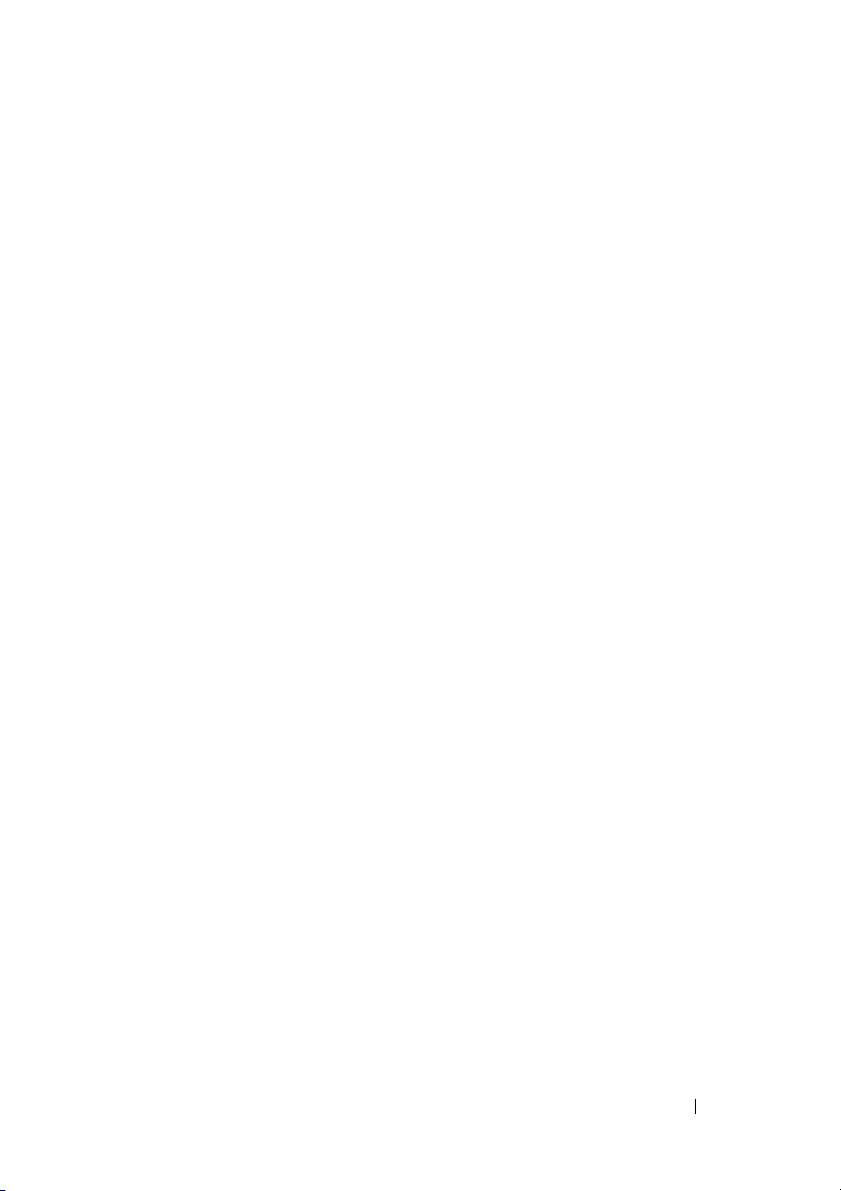
Innhold
1 Om datamaskinen . . . . . . . . . . . . . . . . . . . 9
Finne informasjon . . . . . . . . . . . . . . . . . . . . . 7
Frontvisning og høyre visning . . . . . . . . . . . . . . . 9
Visning fra baksiden og venstre visning
Visning nedenfra
Ta ut og sette inn igjen batteriet
Fjerne og sette undersidedekselet på plass igjen
. . . . . . . . . . . . . . . . . . . . 19
. . . . . . . . 15
. . . . . . . . . . . . 20
. . . . 21
2 Spesifikasjoner . . . . . . . . . . . . . . . . . . . . 23
3 Feilsøking
Dell Technical Update Service . . . . . . . . . . . . . 33
Pre-Boot Self Assessment (PSA) (Systemevaluering
før oppstart) Diagnostics og Dell 32 Bit Diagnostics
(Dell 32-biters Diagnostics)
Dells kundestøttesenter
Stasjonsproblemer
. . . . . . . . . . . . . . . . . . . . . . . . 33
. . . . . . . . . . . . . . . 33
. . . . . . . . . . . . . . . . . 37
. . . . . . . . . . . . . . . . . . . 38
Harddiskproblemer
. . . . . . . . . . . . . . . . . 38
Feilmeldinger
. . . . . . . . . . . . . . . . . . . . . . 39
Innhold 3
Page 4
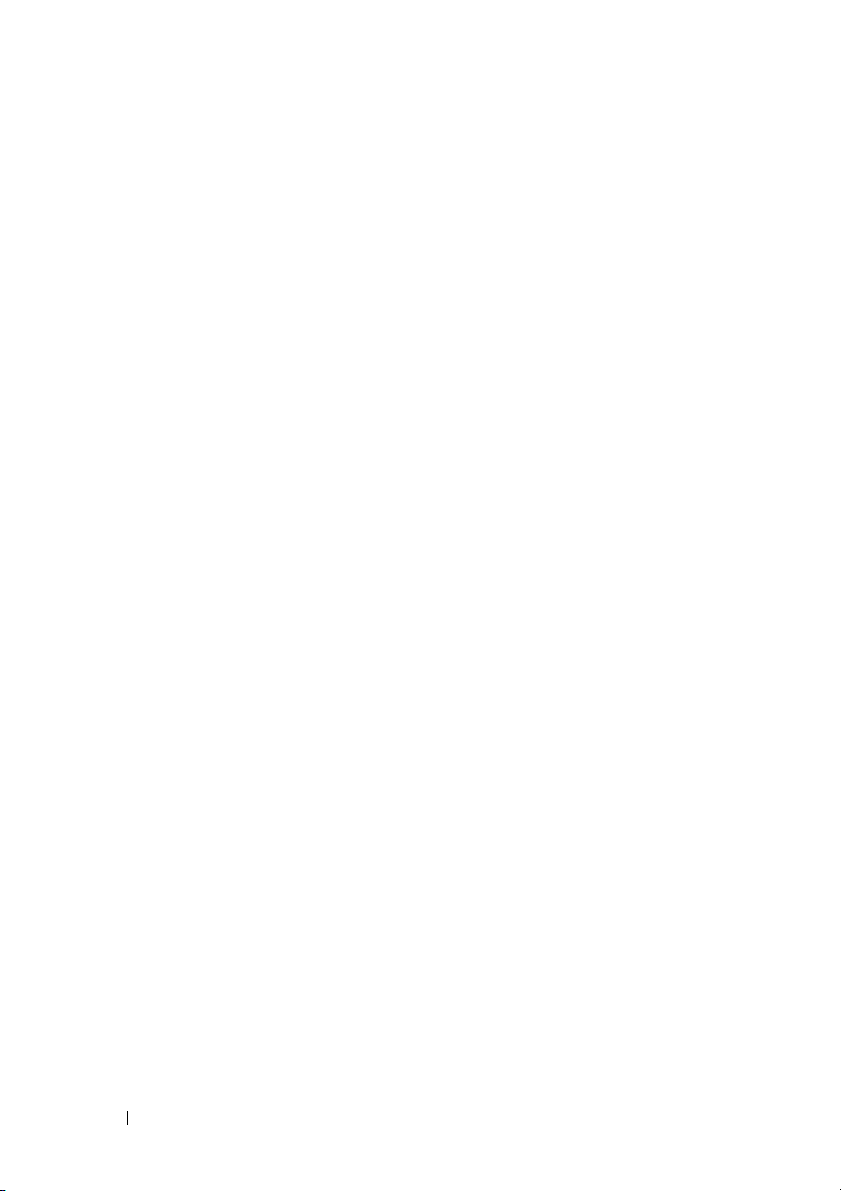
Maskinheng og programvareproblemer . . . . . . . . 45
Maskinen starter ikke
Maskinen reagerer ikke
. . . . . . . . . . . . . . . 45
. . . . . . . . . . . . . . 45
Et program slutter å gi respons eller krasjer
gjentatte ganger
. . . . . . . . . . . . . . . . . . 45
Et program som er laget for et tidligere
Microsoft® Windows®-operativsystem
Et ensfarget blått skjermbilde vises
. . . . . . 46
. . . . . . . . 46
Minneproblemer
Strømproblemer
Feilsøke programvare- og maskinvareproblemer
i operativsystemet Windows Vista
. . . . . . . . . . . . . . . . . . . . . 46
. . . . . . . . . . . . . . . . . . . . . 47
®
. . . . . . . . . . 48
Gjenopprette operativsystemet . . . . . . . . . . . . . 49
Bruke Systemgjenoppretting i Windows Vista
. . . . 49
4 Få hjelp . . . . . . . . . . . . . . . . . . . . . . . . . . 53
Få assistanse . . . . . . . . . . . . . . . . . . . . . . 53
Teknisk støtte og kundeservice
DellConnect
Online-tjenester
. . . . . . . . . . . . . . . . . . . . . 54
. . . . . . . . . . . . . . . . . . 54
AutoTech-tjeneste
Automatisk ordrestatustjeneste
Problemer med ordren
Produktveiledning
. . . . . . . . . . . . . . . . . . 55
. . . . . . . . . . . . . . . . . . . . 56
. . . . . . . . . . . . . . . . . 55
. . . . . . . . . . 54
. . . . . . . . . . 55
4 Innhold
Returnere produkter for garantireparasjon
eller kreditt
. . . . . . . . . . . . . . . . . . . . . . . 56
Page 5
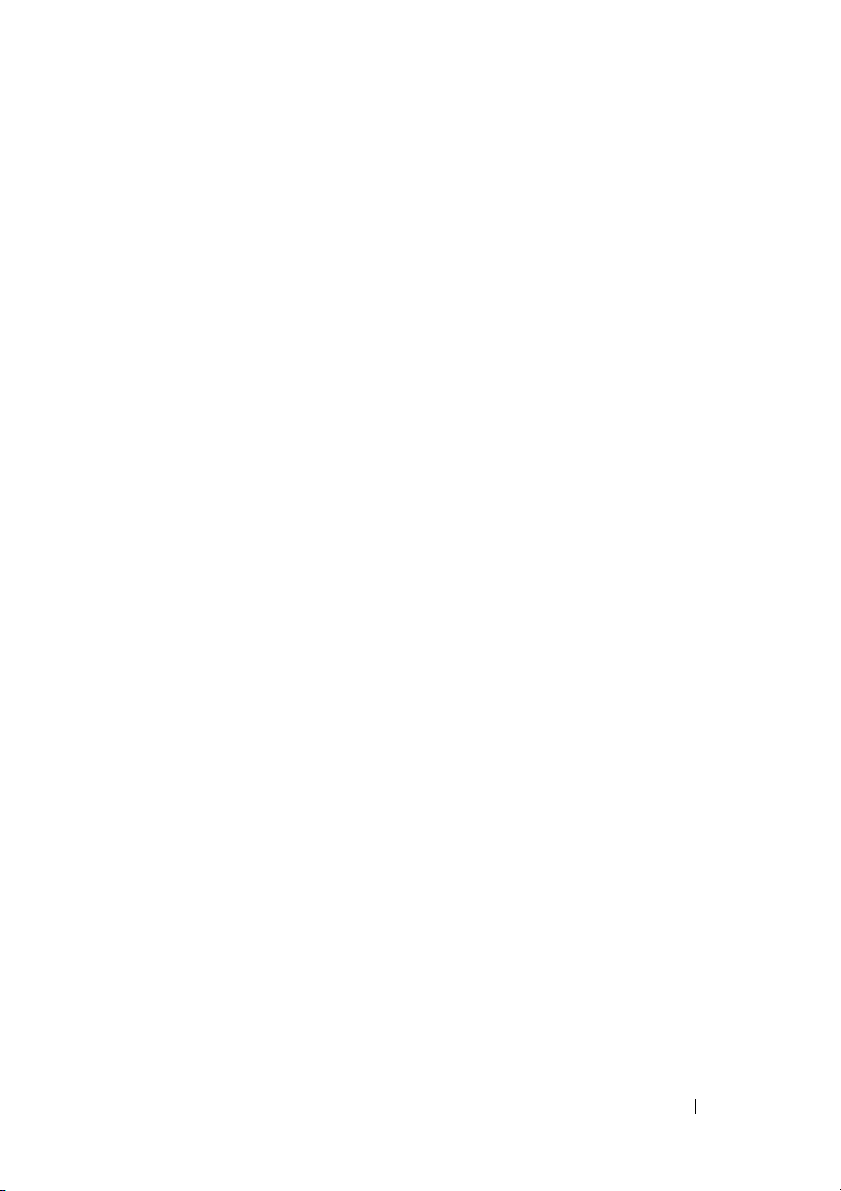
Før du ringer . . . . . . . . . . . . . . . . . . . . . . . 57
Kontakte Dell
. . . . . . . . . . . . . . . . . . . . . . 59
A Vedlegg . . . . . . . . . . . . . . . . . . . . . . . . . . 61
FCC Notice (kun USA) . . . . . . . . . . . . . . . . . . 61
FCC Class B
Produktmerknad fra Macrovision
. . . . . . . . . . . . . . . . . . . . . 61
. . . . . . . . . . . . 62
Stikkordregister . . . . . . . . . . . . . . . . . . . . . . 63
Innhold 5
Page 6
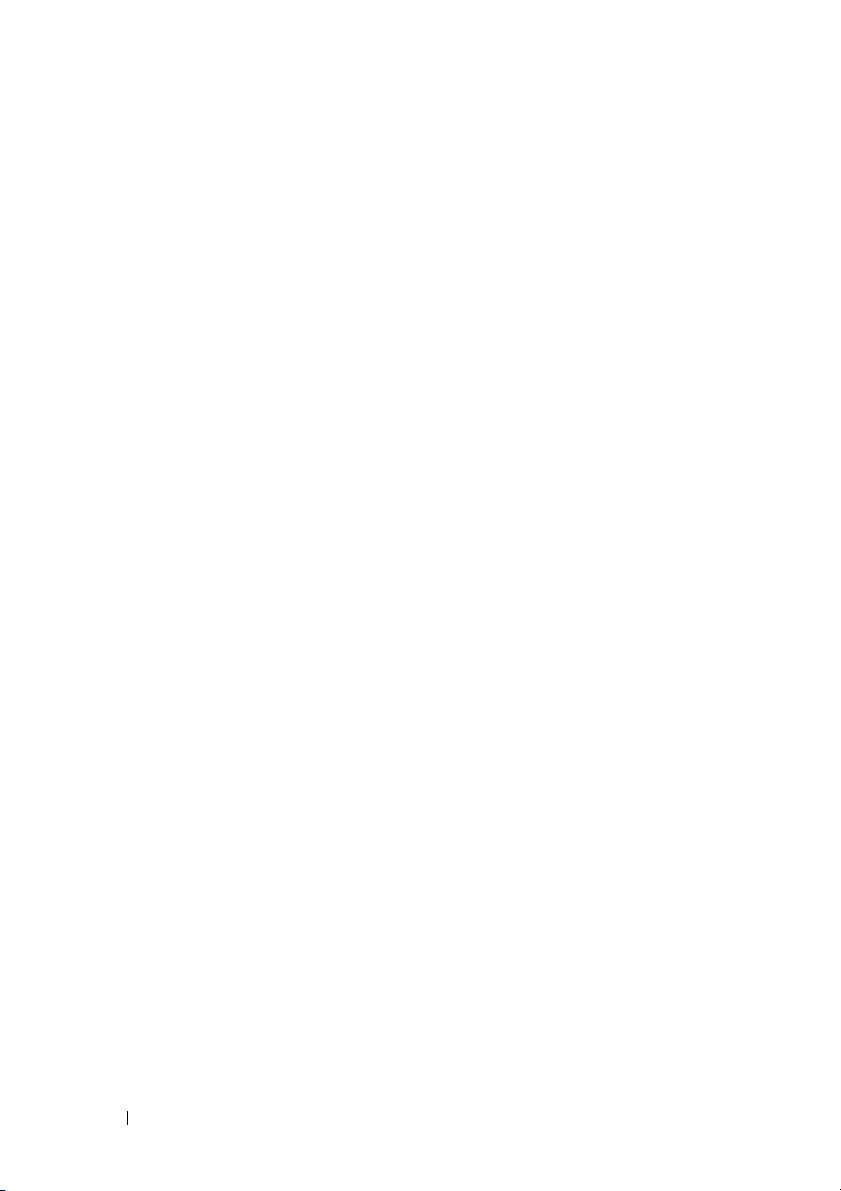
6 Innhold
Page 7
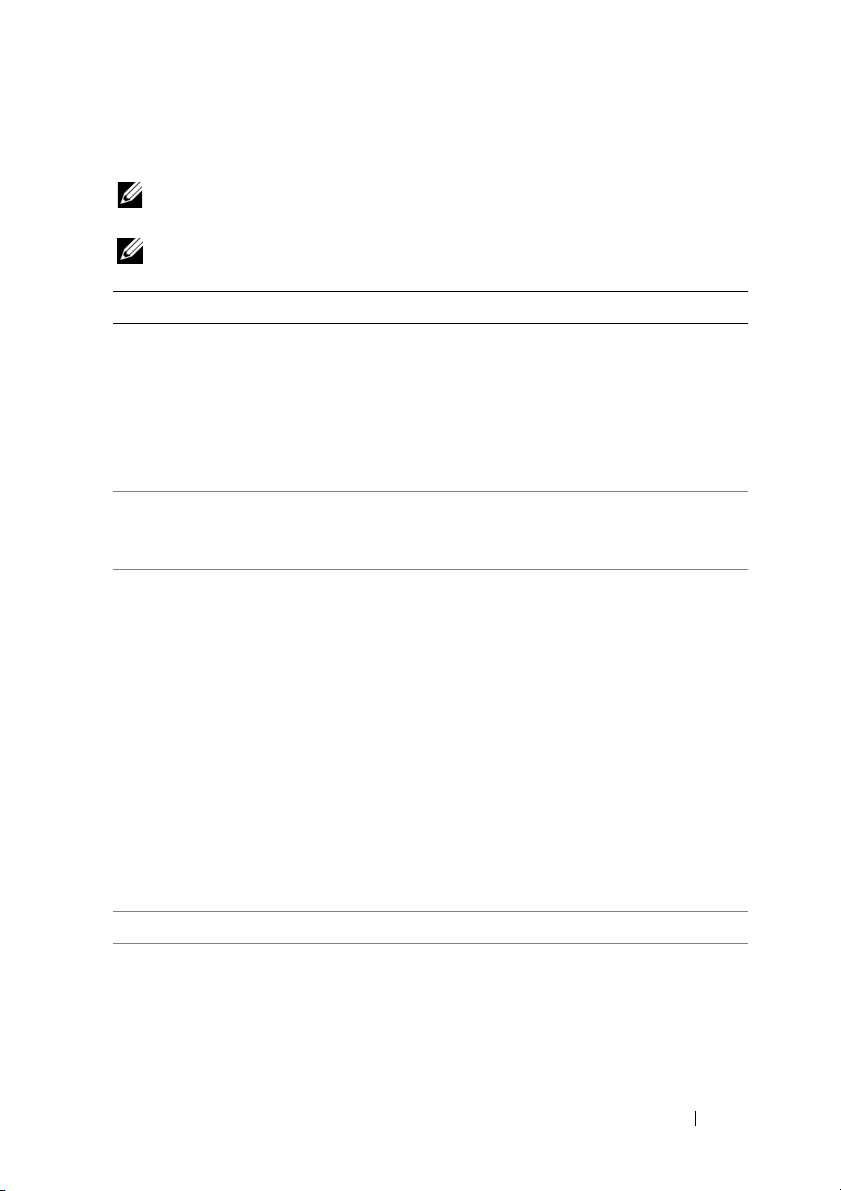
Finne informasjon
MERK: Noen funksjoner eller medier kan være tilleggsutstyr og følger muligens ikke
med datamaskinen. Noen funksjoner og medier kan være utilgjengelige i enkelte land.
MERK: Ytterligere informasjon kan følge med datamaskinen.
Dokument/Media/Etikett Innhold
Servicemerke og ekspresservicekode
Du finner denne under datamaskinen.
Modellnummer
Du finner dette under datamaskinen, ved siden
av servicekoden.
Drivers and Utilities (drivere og
hjelpeprogrammer)-mediet
Oppsettsdiagram Hvordan konfigurere datamaskinen
Service Manual (Servicehåndboken)
Tilgjengelig på hjemmesiden for Dell Support -
support.dell.com
• Bruk servicemerket til å identifisere
datamaskinen når du bruker
support.dell.com
kundestøtte.
• Oppgi ekspresservicekoden for å sette
samtalen over riktig når du kontakter
kundestøtte.
Modellnummeret til datamaskinen.
• Et diagnoseprogram for datamaskinen
• Drivere til datamaskinen
• Dokumentasjon for enheten
• NSS-system (Notebook System Software)
Drivers and utilities (drivere og
hjelpeprogrammer) kan inneholde
Readme-filer. Disse filene kan inneholde
oppdateringer om tekniske endringer på
datamaskinen som er foretatt i siste øyeblikk,
eller avansert teknisk referansemateriale
for teknikere eller erfarne brukere.
eller kontakter
MERK: Oppdateringer for drivere og
dokumentasjon kan fås ved å gå til
support.dell.com.
• Hvordan fjerne og erstatte deler
• Hvordan feilsøke og løse problemer
Finne informasjon 7
Page 8
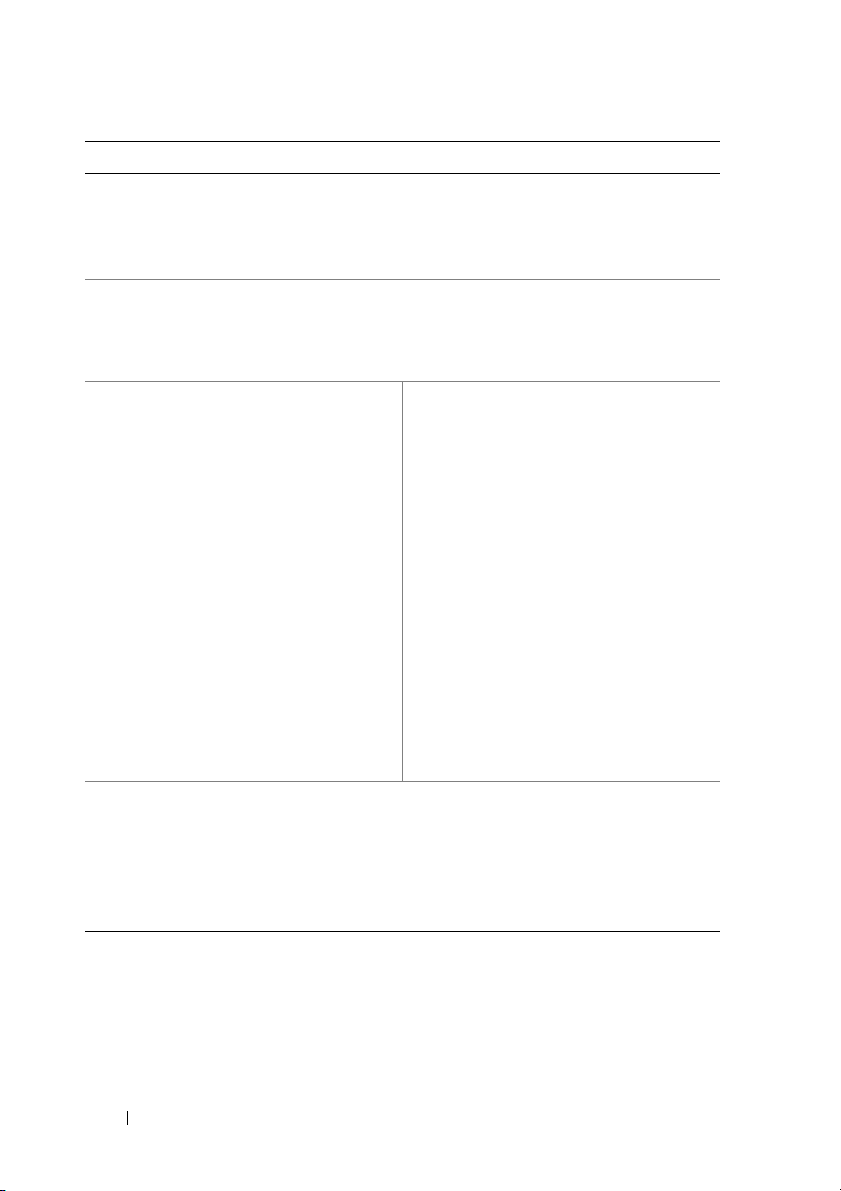
Dokument/Media/Etikett Innhold
Dell Technology Guide (teknologihåndbok)
Tilgjengelig i Windows Hjelp og støtte
(Start→ Hjelp og støtte) og på hjemmesiden
for Dell Support - support.dell.com
Lisensmerke for Microsoft Windows
Du finner denne etiketten i batterirommet.
• Om operativsystemet
• Bruke og vedlikeholde eksterne enheter
• Forstå teknologier som Internett, e-post
og så videre
Produktnøkkel for operativsystemet.
MERK: Denne etiketten er kun tilgjengelig
for systemer som har operativsystem fra
Windows.
Dells kundestøttesenter
• Selvhjelp (Feilsøking, Sikkerhet,
Systemytelse, Nettverk/Internett,
Sikkerhetskopiering/Gjenoppretting
og Windows Vista)
• Varsler (tekniske brukerstøttevarsler
som er relevante for datamaskinen)
• Assistanse fra Dell (Teknisk kundestøtte
fra DellConnect™, Kundeservice,
Opplæring og veiledninger, Hvordan-hjelp
med Dell on Call og Online Scan med
PC CheckUp)
• Om systemet (Systemdokumentasjon,
Garantiopplysninger, Systeminformasjon,
Oppgraderinger og Tilbehør)
MERK: Funksjonene fra Dells
kundestøttesenter avhenger av
konfigurasjonen.
Dell QuickSet Help Informasjon om nettverksaktivitet, veiviser
for strømbehandling, hurtigtaster og andre
funksjoner som styres av Dell QuickSet
Hvis du vil se Hjelp for Dell QuickSet,
høyreklikker du ikonet Dell QuickSet
i systemstatusfeltet i Windows.
8 Finne informasjon
Page 9

Om datamaskinen
Frontvisning og høyre visning
20
19
18
17
16
15
14
10
11
12
13
1
2
3
4
5
6
7
8
9
Om datamaskinen 9
Page 10
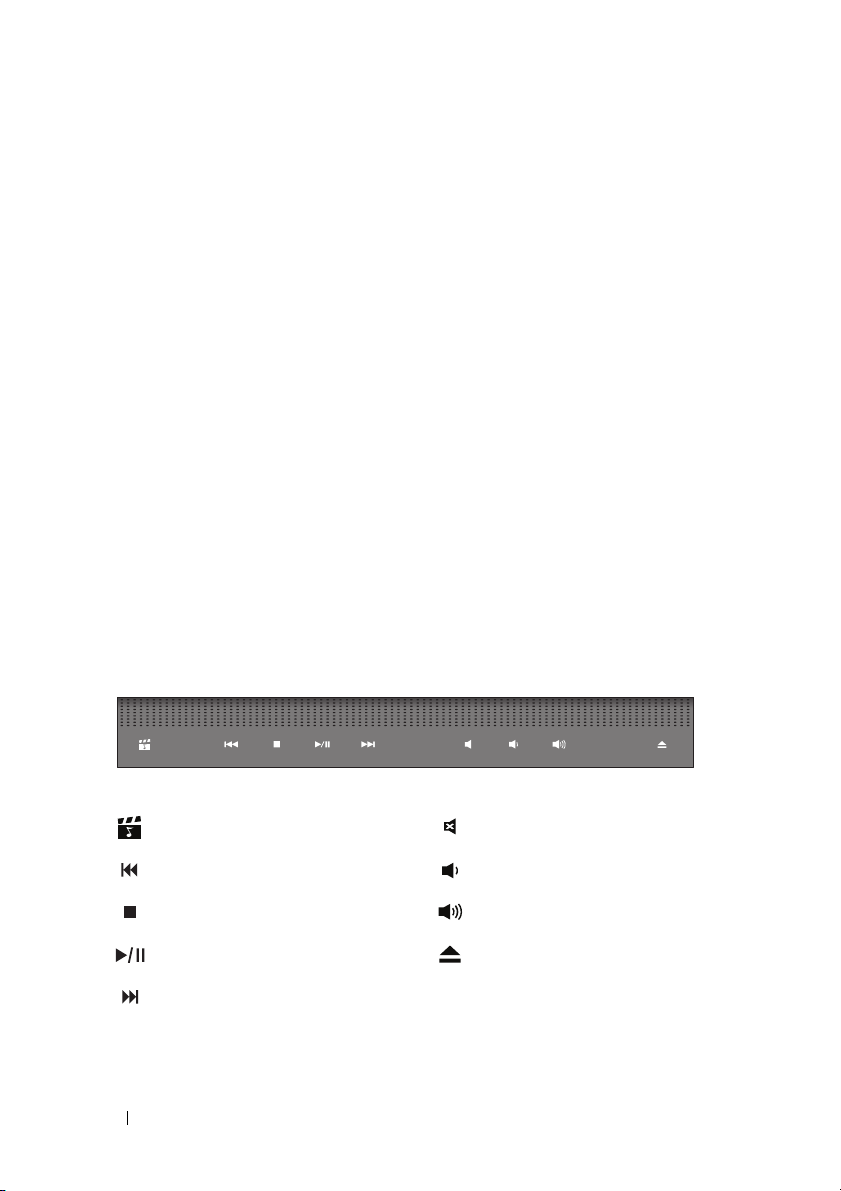
1 kameraindikator (ekstratilbehør) 2 kamera (ekstratilbehør)
3 skjerm 4 mediekontrollknapper (9)
5 tastatur 6 lampe for num lock
7 enhetsstatuslamper 8 strømknappen
9 kontakt for strømadapter 10 lampe for batteristatus
11 optisk stasjon 12 USB-kontakter (2)
13 IEEE-kontakt 14 fingeravtrykksleser (ekstratilbehør)
15 consumer IR 16 analog mikrofon
17 knapper på styreplate (2) 18 styreplate
19 lampe for caps lock 20 digitale mikrofoner (ekstratilbehør)
KAMERAINDIKATOR — Viser at kameraet er på. Basert på konfigurasjonsvalgene du gjør
når du bestiller datamaskinen, er det ikke sikkert at datamaskinen har kamera.
K
AMERA — Innebygd kamera for video, konferanse og chat. Basert på konfigurasjonsvalgene
du gjør når du bestiller datamaskinen, er det ikke sikkert at datamaskinen har kamera.
SKJERM — Hvis du vil ha mer informasjon om skjermen, kan du se Dell Technology Guide
(teknologihåndbok).
MEDIEKONTROLLKNAPPER — Kontroller avspilling av CD, DVD, Blu-ray og Media Player.
Start Dell MediaDirect Demp lyden
Spill forrige spor Skru ned volumet
Stopp Skru opp volumet
Spill av eller sett på pause Ta ut platen
Spill det neste sporet
10 Om datamaskinen
Page 11
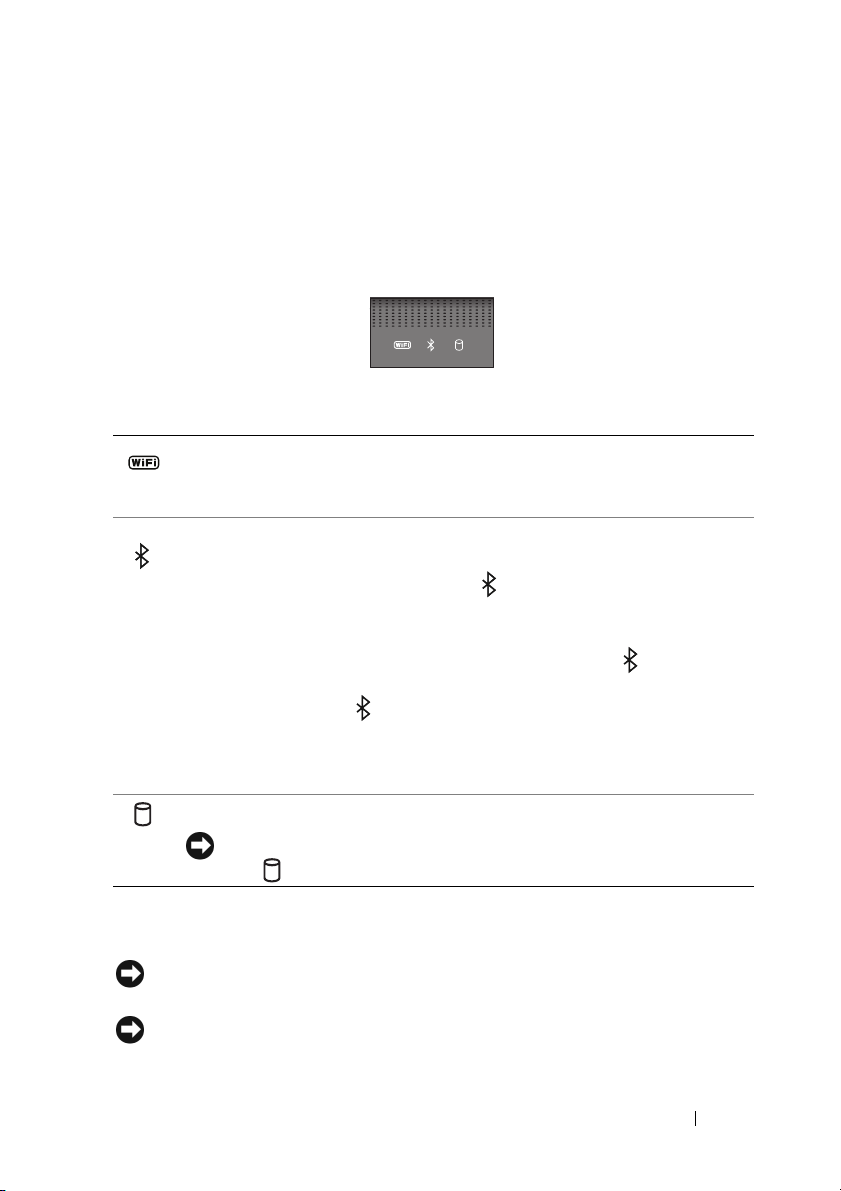
TASTATUR — Opplyst tastatur er ekstrautstyr. Hvis du har kjøpt opplyst tastatur, kan
du endre innstillingene via Dell QuickSet. Se Dell Technology Guide (teknologihåndbok)
hvis du vil ha mer informasjon om tastaturet.
LAMPE FOR NUM LOCK — Slås på når Num Lock blir aktivert.
ENHETSSTATUSLAMPER
Lampene på håndflatestøtten mot fremsiden av datamaskinen viser følgende:
Statuslampe for WiFi – Slås på når trådløst nettverk blir aktivert. Hvis du vil
aktivere eller deaktivere trådløst nettverk, bruker du bryteren for trådløs tilkobling
(se "på/av-bryter for trådløst nettverk" på side 17).
Statuslampe for Bluetooth
®
– Slås på når et kort med Bluetooth trådløs
teknologi aktiveres.
MERK: Bluetooth-kortet er tilleggsutstyr -lyset slås bare på hvis du bestilte
kortet med datamaskinen. Hvis du vil ha mer informasjon, kan du se dokumentasjonen
som fulgte med kortet.
Hvis du vil slå av Bluetooth trådløs teknologi, klikker du på ikonet
i meldingsområdet og deretter Deaktiver Bluetooth-radio. Hvis du vil slå det
på igjen, klikker du på -ikonet i meldingsområdet og deretter Aktiver
Bluetooth-radio.
Hvis du vil aktivere eller deaktivere trådløse enheter raskt, bruker du bryteren
for trådløs tilkobling.
Indikator for harddiskaktivitet – Slås på når datamaskinen leser eller lagrer data.
MERKNAD: Hvis du vil unngå å miste data, må du aldri slå av datamaskinen
når lampen blinker.
STRØMKNAPPEN — Trykk på strømknappen for å slå på datamaskinen eller for å gå ut
av strømsparingsmodus.
MERKNAD: Hvis datamaskinen slutter å reagere, trykker og holder du inne
strømknappen til datamaskinen slås av (dette kan ta flere sekunder).
MERKNAD: Hvis du vil unngå å miste data, bør du slå av datamaskinen via
operativsystemet Microsoft
®
Windows
®
i stedet for strømknappen.
Om datamaskinen 11
Page 12
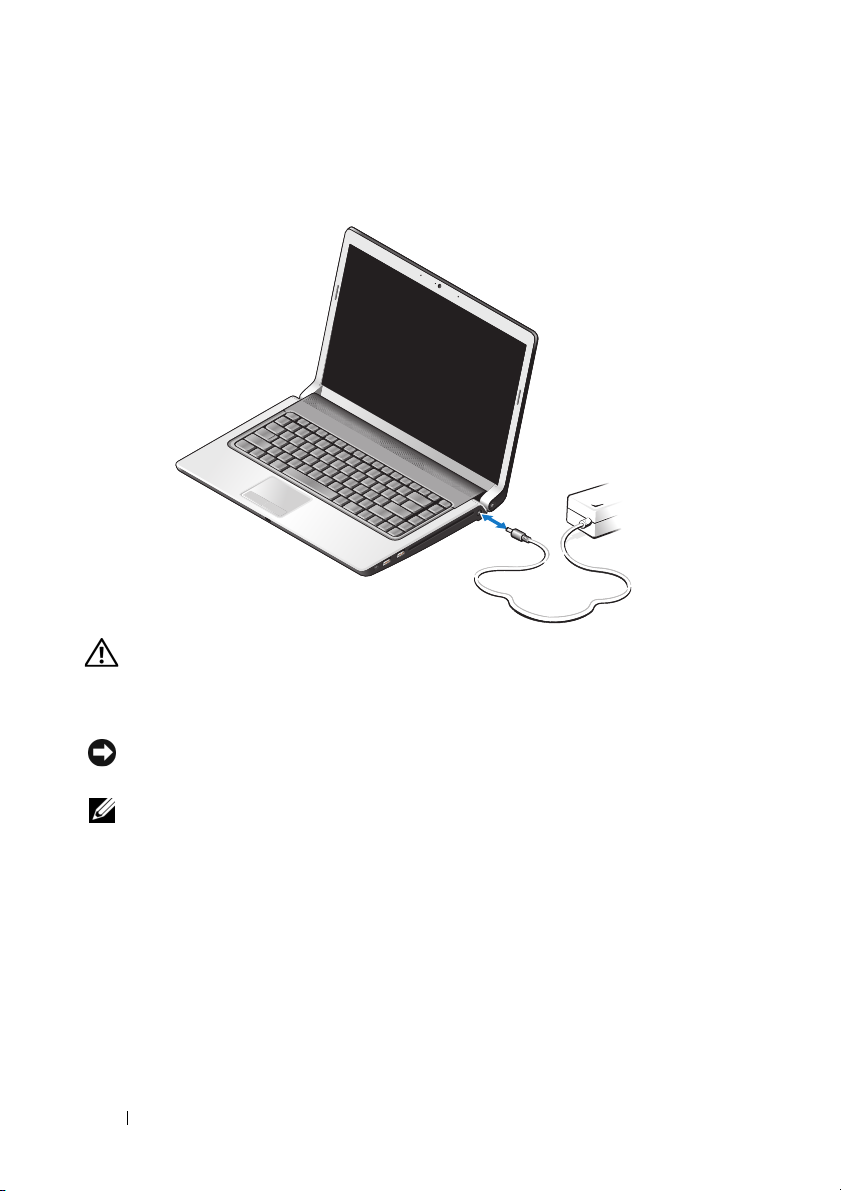
KONTAKT FOR STRØMADAPTER — Kobler strømadapteren til datamaskinen.
Strømadapteren konverterer vekselspenning til direktespenning, som kreves av
datamaskinen. Du kan koble til strømadapteren mens maskinen er på eller av.
OBS!: Strømadapteren fungerer med stikkonktakter over hele verden. Men
strømkontakter og grenuttak varierer. Hvis du bruker en inkompatibel ledning eller
kobler ledningen feil til grenuttaket eller stikkontakten, kan det føre til brann eller
skader på elektrisk utstyr.
MERKNAD:
ikke selve ledningen. Trekk fast, men forsiktig så du ikke skader ledningen.
MERK: Sett strømledningen og adapteren godt på plass og se at den grønne
LED-indikatoren lyser.
AMPE FOR BATTERISTATUS — Slås på hele tiden eller blinker for å vise batteriet
L
ladestatus.
Hvis datamaskinen er koblet til en stikkontakt, fungerer lampen for batteristatus slik:
– Helt hvit: Batteriet lader og har fått nok strøm eller batteriet er helt oppladet.
– Av: Batteriet er ladet nok (eller datamaskinen er slått av).
– Helt oransje: Det er lavt batteri.
– Blinkende oransje: Kritisk batterinivå.
Når du tar ut strømadapteren fra datamaskinen, må du ta tak i kontakten
12 Om datamaskinen
og
Page 13
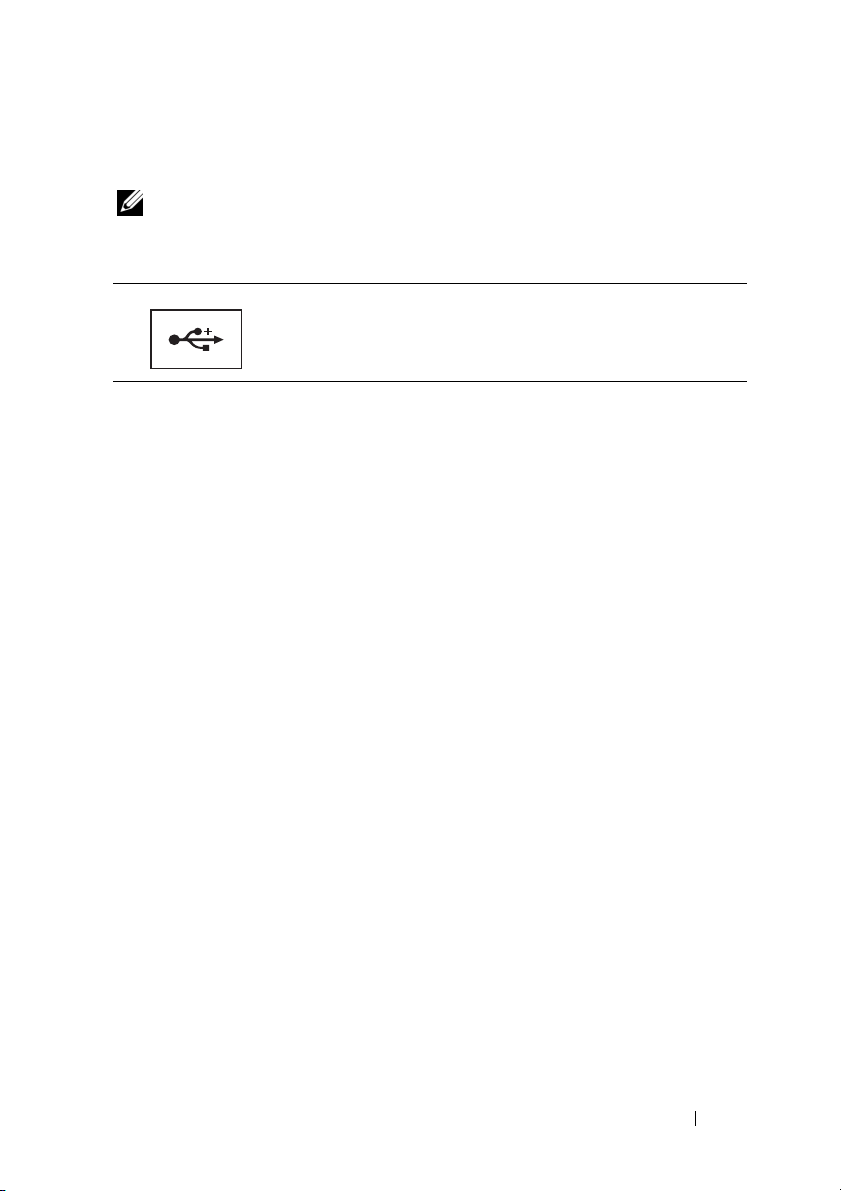
OPTISK STASJON — Hvis du vil ha mer informasjon om den optiske stasjonen, kan
du se Dell Technology Guide (teknologihåndbok).
MERK: Den optiske stasjonen støtter vanlige runde 12,7 cm plater. Plater som ikke
er runde eller mindre enn 12,7 cm støttes ikke.
KONTAKTER
USB-
Kobler til USB-enheter, for eksempel mus, tastatur eller skriver.
IEEE 1394-
KONTAKT — Kobler sammen enheter som støtter den raske
overføringshastigheten IEEE 1394a, slik som noen digitale videokameraer.
INGERAVTRYKKSLESER (EKSTRATILBEHØR)—Hjelper med å holde Dell™-datamaskinen
F
sikker. Når du skyver fingeren over leseren, bruker den ditt unike fingeravtrykk til
å godkjenne din brukeridentitet. Sikkerhetsprogramvaren, DigitalPersona Personal,
viser et fingeravtrykksleserikon i systemstatusfeltet som viser om leseren er klar til bruk.
Den gir også enkel tilgang til noen viktige komponenter og funksjoner på menyen. Når
leseren er klar for å skanne fingeravtrykk, vises leserikonet som normalt. Hvis ikke, vises en
rød X over leserikonet. Ikonet blinker også rødt når et skannet fingeravtrykk blir behandlet.
Hvis du vil har mer informasjon om hvordan du aktiverer og bruker DigitalPersona Personal,
kan du klikke Start→ Programmer→ DigitalPersona Personal. Følgende undermenyer
er tilgjengelige i denne menyen:
•
Fingerprint Enrollment Wizard
(Veiviser for innlegging av fingeravtrykk) - Brukes til
å legge til fingeravtrykket.
Fingerprint Logon Manager
•
(Påloggingsadministrator for fingeravtrykk) - Brukes til å legge
til, fjerne eller endre egenskaper knyttet til pålogging med fingeravtrykk.
Import and Export Wizard
•
(Veiviser for import og eksport) - Brukes til å eksportere
fingeravtrykksinformasjonen til en fil for import til en annen datamaskin eller til bruk
som sikkerthetskopiering på brukernivå. Denne funksjonaliteten gjør at du ikke trenger
å skrive inn dataene på nytt når du oppgraderer datamaskinen eller når du legger til en
fingeravtrykksleser til en annen maskin. Du må imidlertid legge inn fingeravtrykkene
på datamaskinen som du eksporterer data fra DigitalPersona Personal til.
Properties
•
for DigitalPersona Personal. Hvis du vil ha mer informasjon, kan du se
Online Help
DigitalPersona Personal Features
General Settings
(Egenskaper) - Brukes til å konfigurere innstillingene og produktfunksjonene
DigitalPersona
(den elektroniske hjelpefunksjonen for DigitalPersona)→ Using
(Bruke funksjoner i DigitalPersona Personal)
→
(Generelle innstillinger).
Om datamaskinen 13
Page 14
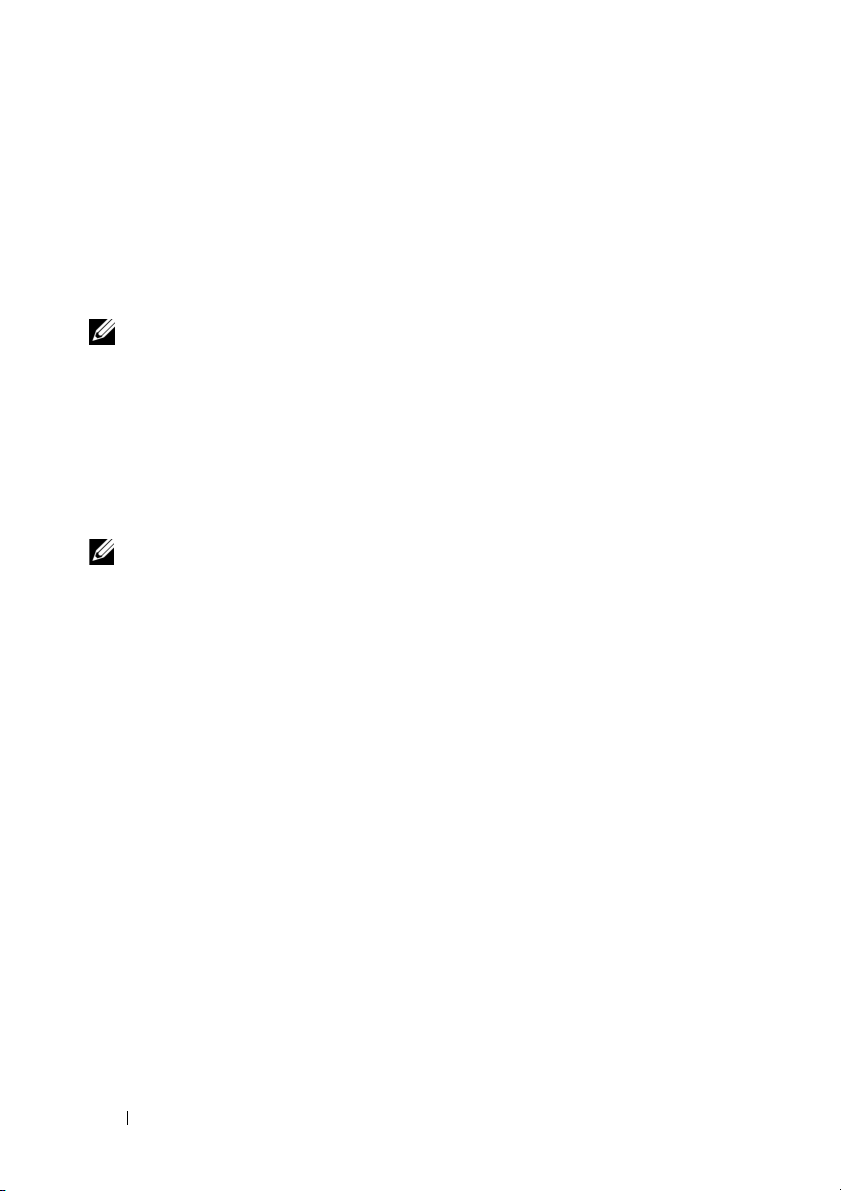
•
Check for Updates
(Se etter oppdateringer) - Brukes til å levere og installere
programvareoppdateringer og også for oppdateringsalternativer. Du må ha
Internett-tilgang for å bruke denne funksjonen. Du kan se etter oppdateringer
manuelt eller automatisk.
Help
(Hjelp) - HTML-basert Hjelp.
•
CONSUMER IR — Infrarød sensor for bruk av Dells fjernkontroll for reising.
ANALOG MIKROFON — Integrert mikrofon for konferanser og chat.
MERK: Analog mikrofon finnes bare når du ikke har bestilt kameraet og digitale
mikrofoner, som er ekstrautstyr.
KNAPPER FOR STYREPLATE — Bruk disse knappene som knappene på en mus når du
bruker styreplaten til å flytte markøren på skjermen.
STYREPLATE — Har samme funksjon som en mus.
LAMPE FOR CAPS LOCK — Slås på når Num Lock blir aktivert.
DIGITALE MIKROFONER — Innebygde mikrofoner av høyere kvalitet for konferanser
og chat. Disse mikrofonene filtrerer ut støy og gir bedre lydkvalitet.
MERK: Digitale mikrofoner er tilleggsutstyr og finnes kanskje ikke i datamaskinen
med mindre du har bestilt kamera som ekstratilbehør. I stedet vil datamaskinen ha
én enkelt analog mikrofon.
14 Om datamaskinen
Page 15

Visning fra baksiden og venstre visning
14
13
12
9
10
11
1 ExpressCard-spor 2 8-i-1 minnekortleser
3 hodetelefonkontakter (2) 4 mikrofonkontakt
5 nettverkskontakt (RJ-45) 6 USB-kontakt
7 eSATA-kontakt* 8 VGA-kontakt
9 HDMI-kontakt 10 bryter for trådløs tilkobling
11 åpning for sikkerhetskabel 12 nettverksfinneren Wi-Fi Catcher
13 ventilasjonshull 14 batteri
* Studio 1535-systemer har en ekstra USB-kontakt i stedet for en eSATA-kontakt.
Om datamaskinen 15
5
6
7
8
1
2
3
4
Page 16
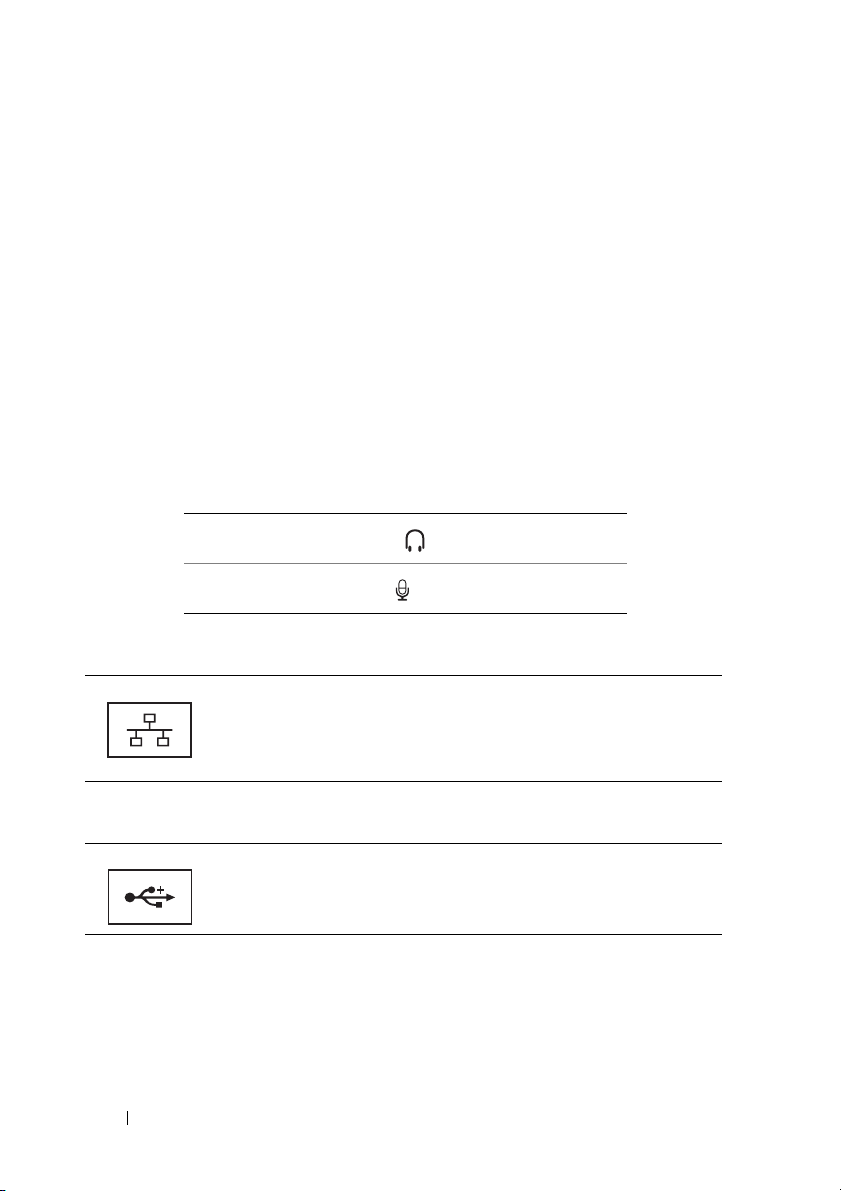
EXPRESSCARD-SPOR — Støtter ett ExpressCard. Denne datamaskinen leveres med
en plastbrikke i sporet.
I-1 MINNEKORTLESER — Gir en rask og enkel måte å vise og dele digitale bilder,
8-
musikk og video som er lagret på et minnekort. Denne datamaskinen leveres med en
plastbrikke i sporet. 8-i-1 minnekortleseren leser følgende digitale minnekort:
• Secure Digital-minnekort (SD)
• Secure Digital Input Output-kort (SDIO)
• MultiMediaCard (MMC)
•Memory Stick
• Memory Stick PRO
• xD-Picture-kort
• Hi Speed-SD
• Hi Density-SD
LYDKONTAKTER
Tilkoble hodetelefoner til kontakten
Tilkoble en mikrofon til kontakten
NETTVERKSKONTAKT
(RJ-45)
Kobler datamaskinen til et nettverk. De to lampene ved siden av
kontakten viser status og aktivitet for nettverkstilkoblinger med kabler.
Hvis du vil ha informasjon om hvordan du bruker nettverksadapteret,
kan du se enhetens brukerhåndbok som leveres med datamaskinen.
KONTAKTER
USB-
Kobler til USB-enheter, for eksempel mus, tastatur eller skriver.
16 Om datamaskinen
Page 17
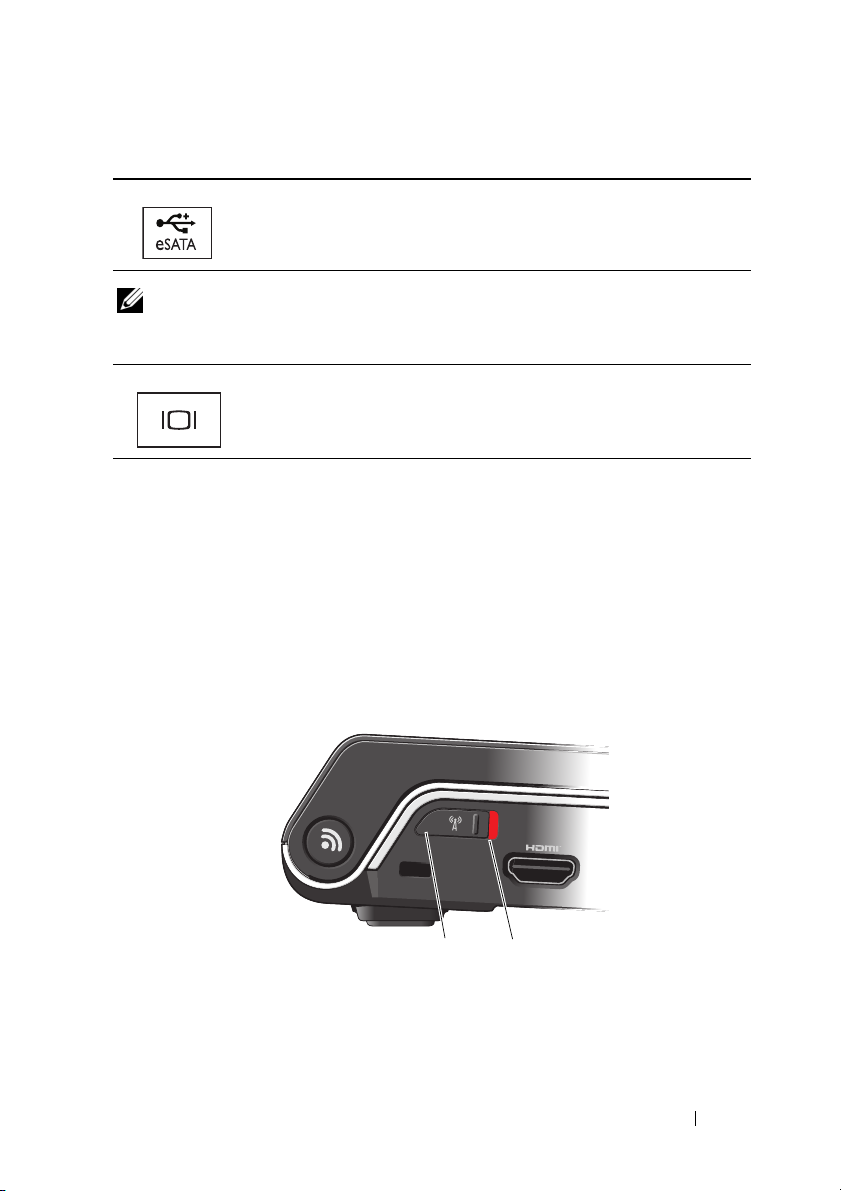
ESATA-KONTAKT
Kobler til eSATA-kompatible lagringsenheter, for eksempel ekstern
harddisk eller optisk stasjon.
MERK: eSATA-kontakten er bare tilgjengelig på Studio 1536.
VGA-
KONTAKT
Kobler til videoenheter, slik som skjerm.
HDMI-KONTAKT — HDMI-kontakten (High-Definition Multimedia Interface) leverer
et ukomprimert heldigitalt signal for å produsere hi-definition video og lyd.
PÅ/AV-BRYTER FOR TRÅDLØST NETTVERK — Du kan bruke denne bryteren til å slå av
trådløse enheter som WLAN-kort og interne kort med den tråløse teknologien Bluetooth
raskt. Bryteren for trådløs tilkobling på Dell-datamaskinen bruker nettverksfinneren
Dell Wi-Fi Catcher™ (se "nettverksfinneren Wi-Fi Catcher™" på side 18) for å lete
etter trådløse nettverk i ditt nærområde. Bryteren for trådløs tilkobling er aktivert og
konfigurert for bruk når datamaskinen leveres. Du kan endre innstillingene via Dell
QuickSet eller BIOS (programmet for systemoppsett).
1 av Deaktiverer trådløse enheter
2 På Aktiverer trådløse enheter
1
2
Om datamaskinen 17
Page 18
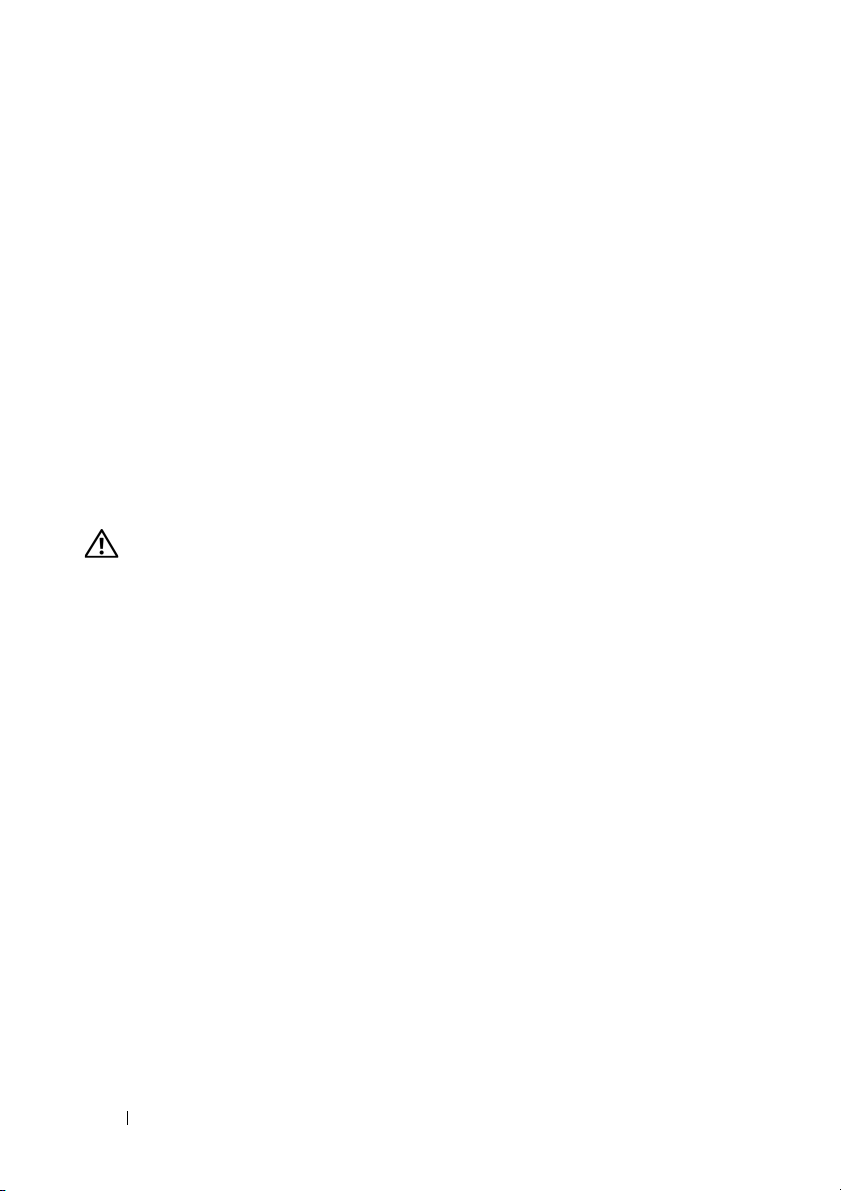
ÅPNING FOR SIKKERHETSKABEL — Lar deg koble en sikkerhetslås til datamaskinen.
NETTVERKSFINNEREN WI-FI CATCHER™— Hold inn knappen noen sekunder for
å søke spesielt etter trådløse nettverk i ditt nærområde.
Nettverksfinneren Wi-Fi Catcher har et lys som fungerer som følger:
- Blinkende hvitt: Søker etter nettverk
- Lyser hvitt i ti sekunder og slås av: Nettverk funnet
- Av (blinkende hvitt slås av etter ti blink): Intet signal funnet
Nettverksfinneren Wi-Fi Catcher er aktivert og konfigurert for bruk når datamaskinen
leveres. Hvis du vil ha mer informasjon om nettverksfinneren Wi-Fi Catcher og hvis
du vil aktivere Dell QuickSet, høyreklikker du QuickSet-ikonet i meldingsområdet og
velger deretter Hjelp.
VENTILASJONSHULL — Datamaskinen bruker en intern vifte for å skape luftstrøm
gjennom hullene. Dette forhindrer at datamaskinen overopphetes. Viften slås automatisk
på når datamaskinen blir varm. Lyd fra viften er normal og er ikke et tegn på problemer
med viften eller datamaskinen.
OBS!: Blokker ikke lufteåpningene, stikk ikke gjenstander inn i dem og unngå
støvsamling i dem. Oppbevar ikke datamaskinen i et miljø med lite
luftgjennomstrømning, for eksempel en lukket koffert, mens den er på. For lite
luftgjennomstrømning kan skade datamaskinen eller føre til brann.
18 Om datamaskinen
Page 19
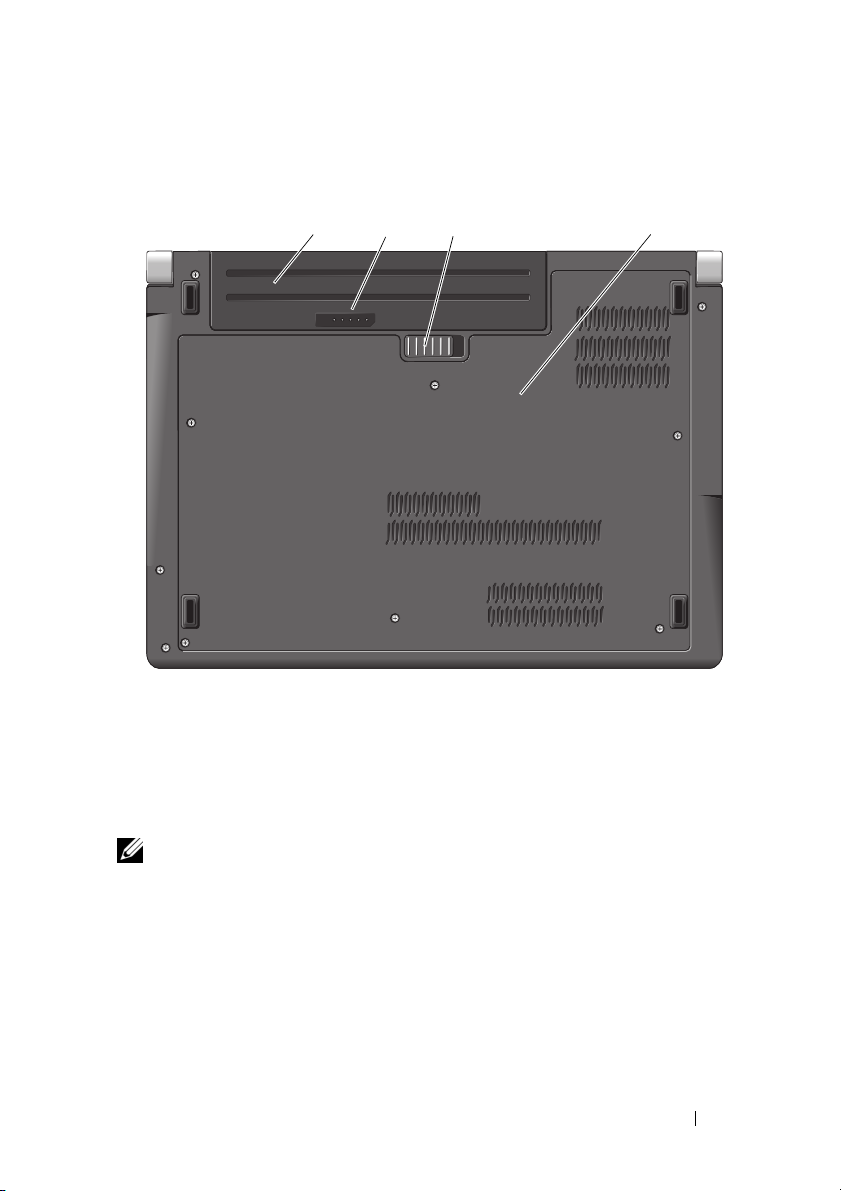
Visning nedenfra
3 41 2
1 batteri 2 batterilading/tilstandsmåler
3 batteriutløsningslås 4 undersidedeksel
BATTERI — Du kan bruke datamaskinen uten å koble den til en stikkontakt når et
batteri er installert.
MERK: Hvis du kobler datamaskinen til en stikkontakt via nettstrømadapteret, vil du
få det lyseste bildet i tillegg til å lade batteriet.
BATTERILADING/TILSTANDSMÅLER — Informerer om batterilading.
BATTERIUTLØSNINGSLÅS — Løser ut batteriet.
UNDERSIDEDEKSEL — Rom som inneholder prosessor, harddisk, minnemoduler,
WLAN-, WWAN- eller UWB (Ultra Wideband)-kort.
Om datamaskinen 19
Page 20
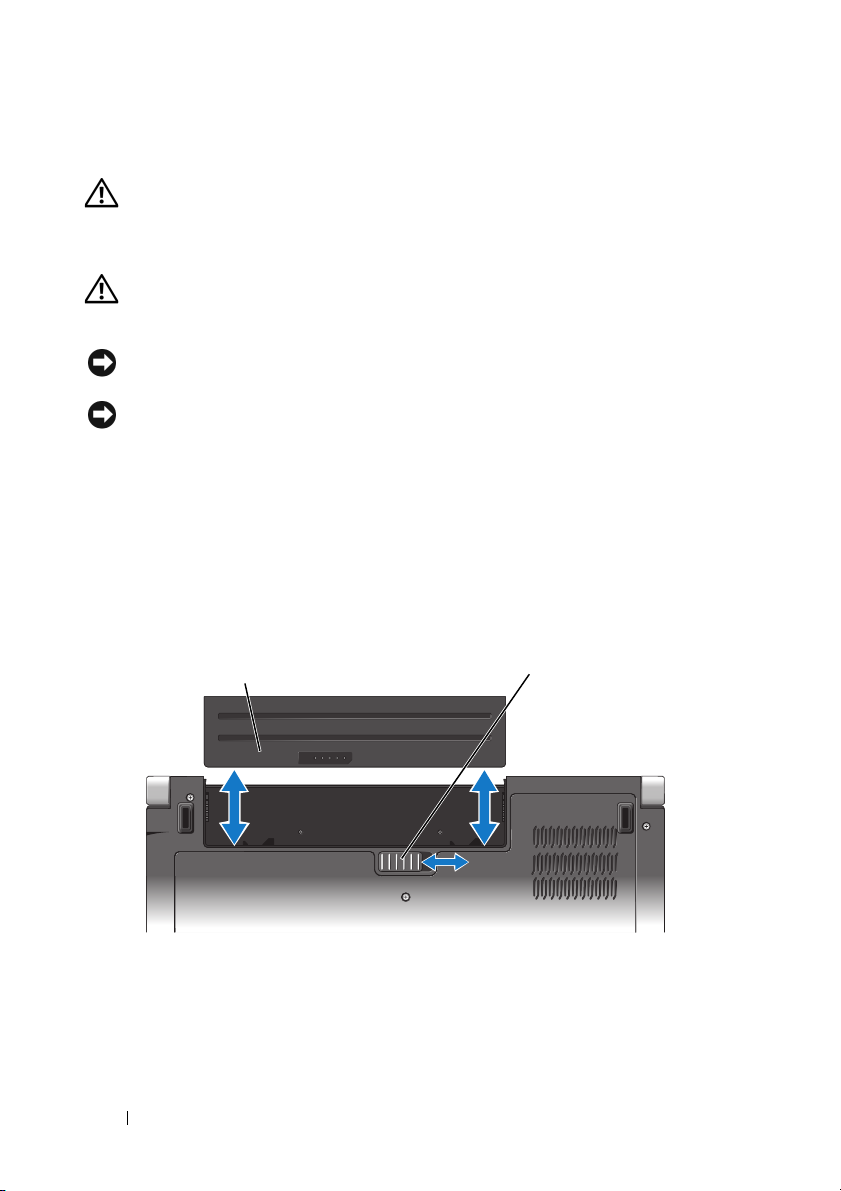
Ta ut og sette inn igjen batteriet
OBS!: Bruk av et inkompatibelt batteri kan øke risikoen for brann eller eksplosjon.
Skift bare batteriet ut med et kompatibelt batteri fra Dell. Batteriet er laget for
å fungere med Dell-datamaskinen. Bruk ikke et batteri fra andre datamaskiner
i datamaskinen.
OBS!: Før du utfører disse prosedyrene, slår du av datamaskinen, kobler
strømadapteren fra nettstrøm og datamaskinen, kobler modemet fra veggkontakten
og datamaskinen og fjerner eventuelle andre eksterne kabler fra datamaskinen.
MERKNAD: Du må fjerne alle eksterne kabler fra datamaskinen for å unngå mulig
skade på tilkoblingen.
MERKNAD: Hvis du velger å bytte batteriet i datamaskinen når den er i Dvalemodus,
har du opptil ett minutt å fullføre byttingen før maskinen slås av og mister eventuelle
ulagrede data.
Slik tar du ut batteriet:
1
Kontroller at datamaskinen er slått av.
2
Snu datamaskinen.
3
Skyv batteriutløsningslåsen til siden.
4
Skyv batteriet ut av rommet.
1
1 batteri 2 batteriutløsningslås
2
Hvis du vil sette inn et nytt batteri, skyver du batteriet inn i rommet til du
hører et klikk.
20 Om datamaskinen
Page 21

Fjerne og sette undersidedekselet på plass igjen
OBS!: Før du utfører arbeid innvendig i datamaskinen, må du følge
sikkerhetsanvisningene som ble levert med datamaskinen.
OBS!: Før du utfører disse prosedyrene, slår du av datamaskinen, kobler
strømadapteren fra nettstrøm og datamaskinen, kobler modemet fra veggkontakten
og datamaskinen og fjerner eventuelle andre eksterne kabler fra datamaskinen.
MERKNAD: Du kan beskytte deg mot elektrostatisk utlading ved å jorde deg selv ved
hjelp av en håndleddsstropp for jording eller ved å ta på en umalt metalloverflate (for
eksempel en kontakt på baksiden av datamaskinen) ved jevne mellomrom.
Slik fjerner du undersidedekselet:
1
Kontroller at datamaskinen er slått av.
2
Fjern batteriet (se "Ta ut og sette inn igjen batteriet" på side 20).
3
Løsne de seks festeskruene på dekselet og løft dekselet fra datamaskinen
i den vinkelen som blir vist på bildet.
OBS!: Ikke ta på prosessorkjøleenheten. Prosessorkomponeneter bør bare fjernes
av kvalifisert kundestøttepersonell.
Hvis du vil ha instruksjoner om hvordan du fjerner og bytter deler, kan du se
Servicehåndboken på support.dell.com.
Slik setter du undersidedekselet på plass:
1
Rett inn lappene på dekselet med bunnen av datamaskinen.
2
Sett på plass og stram de seks festeskruene på dekselet.
3
Sett inn batteriet (se "Ta ut og sette inn igjen batteriet" på side 20).
Om datamaskinen 21
Page 22

1
4
1 undersidedeksel 2 festeskruer (6)
3 tapper 4 spor for SIM-kort
2
3
22 Om datamaskinen
Page 23

Spesifikasjoner
MERK: Tilbudene kan variere etter region. Hvis du vil ha mer informasjon om
datamaskinens konfigurasjon, klikker du på Start , Hjelp og støtte og velger
alternativet for å vise informasjon om datamaskinen.
Prosessor
Prosessortype Studio 1535:
• Intel® Celeron™ processor
®
• Intel
• Intel
Studio 1536:
•AMD® Sempron™ Processor
•AMD
•AMD
•AMD
L1-buffer 64 KB (Intel - 32 KB per kjerne)
256 KB (Intel - 128 KB per kjerne)
L2-buffer 512 KB (AMD Sempron)
1 MB (Intel Pentium, Intel Celeron,
AMD Athlon, AMD Turion)
2 MB eller 3 MB (Intel Core 2 Duo,
AMD Turion Ultra)
6 MB (Intel Core 2 Duo)
Systembusshastighet
HyperTransport (AMD)
533 MHz (Intel Celeron, Intel Pentium
Dual Core)
667 MHz/800 MHz (Intel Core 2 Duo)
2,66 GHz (AMD Turion Ultra Dual-Core)
Pentium™ processor
®
Core™ 2 processor
®
Athlon™ Dual Core Processor
®
Athlon™ Dual Core Processor
®
Athlon™ Dual Core Processor
Spesifikasjoner 23
Page 24

Systeminformasjon
System-brikkesett Intel GM/PM 965 (Studio 1535)
AMD M780G (Studio 1536)
Databussbredde 64 biter
DRAM-bussbredde dual kanal (2) 64-biters busser
Bussbredde for prosessoradresse 32 biter
Flash EPROM 2 MB
Grafikkbuss PCI-E X16
PCI-buss 32 biter
ExpressCard
MERK: ExpressCard-sporet er bare for ExpressCards. Den støtter IKKE PC-kort.
ExpressCard-kontroller Intel ICH8M (Studio 1535)
AMD M780G (Studio 1536)
ExpressCard-kontakt ett ExpressCard-spor (54 mm)
Kort som støttes ExpressCard/34 (34 mm)
ExpressCard/54 (54 mm)
1,5 V og 3,3 V
ExpressCard-kontaktstørrelse 26 pinner
24 Spesifikasjoner
Page 25

8-i-1 minnekortleser
8-i-1 minnekortkontroller Ricoh R5C833
8-i-1 minnekortkontakt 8-i-1 kombinert kortkontakt
Kort som støttes
Minne
Minnemodultilkobling to brukertilgjengelige SODIMM-kontakter
Minnemodulkapasiteter 512 MB, 1 GB og 2 GB
Minnetype 800 MHz SODIMM DDR2
Minimumsminne 512 MB (singel kanal)
Maksimumsminne 4 GB (dual kanal 2G x2)
• Secure Digital (SD)
•SDIO
• MultiMediaCard (MMC)
•Memory Stick
• Memory Stick PRO
• xD-Picture-kort
• Hi Speed-SD
• Hi Density-SD
MERK: Hvis du vil dra nytte av den doble kanalbreddemuligheten, må begge minnesporene
være fylt inn og samsvare i størrelse.
MERK: Det tilgjengelige minnet som vises gjenspeiler ikke det fullstendige maksimale
minnet som er installert, fordi noe minne er reservert for systemfiler.
Porter og tilkoblinger
Lyd mikrofonkontakt, to stereoinnganger for
hodetelefoner/høyttalere
IEEE 1394a 4-pinners seriell tilkobling (ekstratilbehør)
Consumer IR sensor som er kompatibel med Philips RC6
(bare motta)
Mini-kort to mini-kort-spor av typen IIIA,
ett mini-kort-spor av halv størrelse
Nettverkskort RJ-45-port
Spesifikasjoner 25
Page 26

Porter og tilkoblinger
(fortsatt)
eSATA én 4-pinners kombinasjonskontakt av typen
eSATA/USB (bare tilgjengelig på Studio 1536)
USB fire 4-pinners USB 2.0-kompatible kontakter
(Studio 1535)
tre 4-pinners USB 2.0-kompatible kontakter
(Studio 1535)
Video 15-hulls kontakt
HDMI 19 pinner
Kommunikasjon
Modem
Ty p e
Kontroller
Grensesnitt
Eksternt V.92 56K USB-modem
Programvaremodem
Universal Serial Bus (USB)
Nettverkskort 10/100/1000 Ethernet LAN på hovedkortet
Trådløs intern WLAN (mini-kort av halv størrelse),
WWAN, mini-kort med trådløs Bluetooth
®-
teknologi, UWB-mini-kort (ekstratilbehør)
WWAN ExpressCard
®
Trådløs B l u e t o o t h
-teknologi
Video
Digital:
Videotype
Videokontroller
Videominne
26 Spesifikasjoner
integrert i hovedkortet
ATI Mobility Radeon HD 3450
GDDR2 256MB
Page 27

(fortsatt)
Video
UMA:
Videotype
Videokontroller
Videominne
LCD-grensesnitt
TV-støtte
Lyd
Lydtype IDT 92HD73C High Definition Audio-codec
Lydkontroller 5.1 channel High Definition Audio
Stereokonvertering 24-biter (analog-til-digital og digital-til-analog)
Grensesnitt:
Intern
Ekstern
høyttaler to 4-ohm høyttalere
Intern forsterker 2 Watt per kanal til 4 ohm
Volumkontrollere programmenyer, mediekontrollknapper
integrert i hovedkortet
Mobile Intel GMA X3100, ATI Radeon™
HD 3200 Graphics
Intel: Opptil 358 MB delt systemminne
AMD: Opptil 256 MB delt systemminne
(32 MB dedikert Local Frame Buffer)
LVDS
HDMI 1.2
Intel High Definition Audio
mikrofoninngang, to stereoinnganger for
hodetelefoner/høyttalere
Spesifikasjoner 27
Page 28

Skjerm
Type (TrueLife) 15,4 tommer CCFL WXGA Anti-Glare
15,4 tommer CCFL WXGA+ med TrueLife
15,4 tommer CCFL WUXGA med TrueLife
15,4 tommer WXGA+WLED med TrueLife
Dimensjoner:
Høyde
Bredde
Diagonal
Høyeste oppløsning:
WXGA AG
WXGA+ med TrueLife
WUXGA+ med TrueLife
Oppdateringsfrekvens 60 Hz
Visningsvinkel 0° (lukket) til 140°
Visningsvinkler:
Horisontal
Ve rt ik a l
Piksel-pitch:
WXGA AG
WXGA+ med TrueLife
WUXGA+ med TrueLife
Kontrollere lysstyrken kan justeres via tastatursnarveier
207 mm (8,14 tommer)
331,2 mm (13,03 tommer)
391,2 mm (15,4 tommer)
1280 x 800 med 262 K farger
1440 x 900 med 262 K farger
1600 x 1200 med 262 K farger
±40° (WXGA AG)
±55° (WXGA+
±55° (WUXGA+
+15°/–30° (WXGA AG)
±45° (WXGA+
±45° (WUXGA+
0,258 mm
0,2304 mm
0,1725 mm
(se Dell Technology Guide (teknologihåndbok)
hvis du vil ha mer informasjon.)
med TrueLife
med TrueLife
med TrueLife
med TrueLife
)
)
)
)
28 Spesifikasjoner
Page 29

Media
Stasjon DVD+/-RW
Grensesnitt Roxio Creator 10 DE og Roxio Creator 10
Premier - Ultimate
Dell MediaDirect™ 4.0
tastatur
Antall taster 86 (USA og Canada), 102 (Europa),
105 (Japan), 104 (Brasil)
Oppsett QWERTY/AZERTY/Kanji
MERK: Opplyst tastatur er ekstrautstyr.
Kamera (ekstrautstyr)
Piksel 2,0 megapiksler
Videooppløsning 320 x 240 ~ 1600 x 1200 (640 x 480 ved 30 fps)
Diagonal visningsvinkel 66°
styreplate
X/Y posisjonsoppløsning
(grafikk -tabellmodus) 240 cpi
Størrelse:
Bredde
Høyde
73,09 mm (2,87 tommer) sensoraktivt område
40,09 mm (1,57 tommer) rektangel
Spesifikasjoner 29
Page 30

Batteri
Type 9-cellet "smart" litium-batteri
6-cellet "smart" litium-batteri
4-cellet "smart" litium-batteri
Dimensjoner:
Dybde
Høyde
48,3 mm (1,9 tommer) (4/6/9 celler)
20,4 mm (0,8 tommer) (4/6 celler)
37,8 mm (1,5 tommer) (9 celler)
Bredde
206,6 mm (8,13 tommer) (4/6 celler)
284,9 mm (11,2 tommer) (9 celler)
Vekt 0,24 kg (0,54 pund) (4 celler)
0,34 kg (0,75 pund) (6 celler)
0,5 kg (1,1 pund) (9 celler)
Spenning 11,1 VDC (6/9 celler)
14,8 VDC (4 celler)
Ladetid (omtrentlig)
Datamaskin av
:
4 timer
Driftstid Batteriets driftstid avhenger av driftsforholdene
og kan reduseres betraktelig under visse
strømkrevende forhold.
Se Dell Technology Guide (teknologihåndbok)
hvis du vil ha mer informasjon om
batterilevetid.
Levetid (omtrentlig) 300 utladinger/oppladinger
Temperaturområde:
Ved br u k
Ikke i bruk
0° til 35 °C (32° til 95 °F)
–40° til 65 °C (–40° til 149 °F)
Litiumbatteri CR-2032
30 Spesifikasjoner
Page 31

Nettstrømadapter
Inngående spenning 100–240 VAC
Høyeste strømstyrke inn 1,5 A
Innfrekvens 50–60 Hz
Utgangsstrøm
65 W
90 W
Utgangsspenning 65 W eller 90 W
Målt utgangsspenning 19,5 VDC
Dimensjoner:
65 W
Høyde
Bredde
Lengde
90 W
Høyde
Bredde
Lengde
Vekt (uten kabler)
65 W
90 W
Temperaturområde:
Ved br u k
Ikke i bruk
Kontakttyper:
Likestrømskontakt
Vekselstrømkontakt
3,34 A (kontinuerlig)
4,34 A (maksimal ytelse i fire sekunder)
4,62 A (kontinuerlig)
5,62 A (maksimal ytelse i fire sekunder)
28,2 mm (1,11 tommer)
57,9 mm (2,28 tommer)
137,2 mm (5,4 tommer)
34,2 mm (1,35 tommer)
60,9 mm (2,39 tommer)
153,42 mm (6,04 tommer)
0,29 kg (0,64 pund)
0,345 kg (0,76 pund)
0° til 35 °C (32° til 95 °F)
–40° til 65 °C (–40° til 149 °F)
3 pinner, 7,4 mm støpsel
2 pinner - C7 (kun Japan)
3 pinner - C5
Spesifikasjoner 31
Page 32

Fysiske dimensjoner
Høyde 25,3 mm til 38,5 mm (1,0 tommer
til 1,51 tommer)
Bredde 355 mm (13,98 tommer)
Dybde 261,9 mm (10,31 tommer)
Vekt (med 4-cellet batteri):
Kan tilpasses til mindre enn
Miljø
Temperaturområde:
Ved br u k
Ikke i bruk
Maksimum relativ fuktighet:
Ved br u k
Ikke i bruk
Maksimum vibrering (med bruk av et
spektrum for stokastisk vibrering som
simulerer brukermiljø):
Ved br u k
Ikke i bruk
Maksimumsstøt (Målt når harddisken er
i bruk, men ikke har tilgang til datastatus
og en 2-ms halvsinuspuls for bruk. Også
målt med harddisken med hodet parkert
og 2-ms halvsinuspuls):
Ved br u k
Ikke i bruk
Høyde over havet (maksimum):
Ved br u k
Ikke i bruk
Nivå av forurensing gjennom luften G2 eller lavere som definert i henhold til
2,68 kg (5,91 pund)
0° til 35 °C (32° til 95 °F)
–40° til 65 °C (–40° til 149 °F)
10 % til 90 % (uten kondens)
5 % til 95 % (uten kondens)
0,66 GRMS
1,3 GRMS
110 G
160 G
–15,2 til 3048 m
–15,2 til 10 668 m
ISA-S71.04-1985
32 Spesifikasjoner
Page 33

Feilsøking
Dell Technical Update Service
Dell Technical Update-tjenesten gir proaktive meldinger per e-post om
programvare- og maskinvareoppdateringer for datamaskinen. Denne tjenesten er
gratis og du kan tilpasse dens innhold, format og hvor ofte meldingene skal sendes.
Du kan melde deg på Dell Technical Update-tjenesten ved å gå til
support.dell.com/technicalupdate.
Pre-Boot Self Assessment (PSA) (Systemevaluering før oppstart) Diagnostics og Dell 32 Bit Diagnostics (Dell 32-biters Diagnostics)
OBS!: Før du starter noen av prosedyrene i denne delen, må du følge
sikkerhetsanvisningene som ble levert med datamaskinen.
Tilgjengelige diagnostikker
Avhengig av hvilken Dell-datamaskin du har kjøpt, kan det være enda en utvidet
Dell 32 Bit Diagnostics tilgjengelig på harddisken i en partisjon som gir mer
feilsøking.
Når skal du bruke PSA Diagnostics og Dell 32 Bit Diagnostics
Hvis det oppstår et problem med datamaskinen, utfører du kontrollene
i "Maskinheng og programvareproblemer" på side 45 og kjører PSA Diagnostics
og Dell 32 Bit Diagnostics før du kontakter Dell for å teknisk assistanse.
Vi anbefaler at du skriver ut disse fremgangsmåtene før du begynner.
MERK: PSA og 32 Bit Dell Diagnostics fungerer bare på Dell-datamaskiner.
Gå til systemoppsettet og se datamaskinens konfigurasjonsinformasjon og
sørg for at enheten du vil teste vises i systemoppsettet og er aktiv (hvis du vil
ha mer informasjon om systemoppsettet, kan du se Dell Technology Guide
(teknologihåndbok)).
Start Dell 32 Bit Diagnostics fra harddisken eller fra mediene med Drivers and
Utilities.
Feilsøking 33
Page 34

Starte PSA Diagnostics fra datamaskinen
MERK: Hvis datamaskinen ikke viser et skjermbilde, kan du kontakte Dell (se "Kontakte
Dell" på side 59).
MERK: Feilsøking med Dell 32 Bit Diagnostic via Utility Partition, som det henvises
til i denne delen, er ikke nødvendigvis tilgjengelig på din datamaskin.
1
Kontroller at datamaskinen er koblet til en stikkontakt.
2
Slå på datamaskinen (eller start den på nytt).
3
Start PSA Diagnostics på en av følgende to måter:
a
Straks du ser DELL™-logoen, trykker du umiddelbart på <F12>. Velg
Diagnostics (diagnostikk) fra oppstartsmenyen, og trykk <Enter>.
MERK: Hvis du venter for lenge, slik at operativsystemlogoen vises, venter du
til du ser Microsoft
og prøver på nytt.
MERK: Før du forsøker alternativ B, må datamaskinen slås av.
Trykk og hold nede <Fn>-tasten mens du slår på datamaskinen.
b
Følg meldingene på skjermen, velg
®
Windows®-skrivebordet. Deretter slår du av datamaskinen
Diagnostics
for å starte PSA-programmene
med tester. Datamaskinen kjører systemkontrollen, en rekke tester for hovedkort,
tastatur, harddisk og skjerm.
• Under kontrollen gir du svar når du blir bedt om det.
• Dersom det oppdages feil, stopper maskinen og piper. Hvis du vil stoppe
testen og starte maskinen på nytt, trykk <n>. Trykk <y> for å fortsette
til neste test. Hvis du vil teste komponenten som feilet, trykk <r>.
• Hvis det oppdages feil under systemkontrollen før oppstart, skriver du ned
feilkoden(e) og kontakter Dell.
Hvis systemkontrollen før oppstart blir fullført og systemet har 32 Bit
Diagnostics, får du meldingen
Utility Partition. Press any key to continue
Booting Dell Diagnostics
(Starter Dell Diagnostics verktøypartisjon. Trykk en tast for å fortsette).
4
Trykk en tast for å starte Dell 32 Bit Diagnostics.
34 Feilsøking
Page 35

Starte Dell 32 Bit Diagnostics fra mediet med
MERK: Avhengig av hvilken Dell-datamaskin du har kjøpt, kan det være enda en utvidet
Dell 32 Bit Diagnostics tilgjengelig i mediet med Drivers and Utilities som den henvises
til i denne delen.
1
Sett inn mediet med
2
Slå av og start datamaskinen på nytt.
3
Når DELL-logoen vises, trykker du umiddelbart på <F12>.
MERKNAD: Det kan oppstå tastaturfeil dersom du holder en tast nede for
lenge. Trykk på og slipp <F12>-tasten med jevne mellomrom for å unngå
mulige tastaturfeil når du skal åpne Boot Device Menu (Oppstartsenhetmeny).
4
På oppstartsenhetsmenyen bruker du piltastene opp og ned for å merke
CD/DVD/CD-RW
MERK: Hurtigoppstartsprogrammet endrer oppstartrekkefølgen kun for denne ene
oppstarten. Ved en omstart starter datamaskinen i henhold til oppstartrekkefølgen
som er angitt i systemoppsettet.
5
Velg alter n a t i v e t
Drivers and Utilities
, og trykker deretter <Enter>.
Boot from CD-ROM
Drivers and Utilities
.
(start fra CD-ROM) i menyen som
vises, og trykk <Enter>.
6
Skriv inn 1 for å starte menyen
7
Ve lg
Run the 32 Bit Dell Diagnostics
Drivers and Utilities, og trykk <Enter>.
(Kjør 32-biters Dell Diagnostics) fra
den nummererte listen. Hvis det står flere versjoner på listen, velger du den
som gjelder for din datamaskin.
8
Når du ser
Main Menu
(Hovedmenyen) i Dell Diagnostics, velger du
testen du vil kjøre.
MERK: Skriv ned eventuelle feilkoder og problembeskrivelser nøyaktig slik de
vises, og følg instruksjonene på skjermen.
9
Etter at alle testene er fullført, lukkes testvinduet for å komme tilbake til
Main Menu
10
Fjern mediet
(Hovedmenyen) i Dell Diagnostics.
Drivers and Utilities
og lukk
Main Menu
(Hovedmenyen)
vinduet for å gå ut av Diagnostics. Start datamaskinen på nytt.
Feilsøking 35
Page 36

Dell Diagnostics-hovedmenyen
Når Dell Diagnostics lastes inn, og skjermbildet Main Menu (Hovedmenyen)
blir vist, klikk på knappen for ønsket alternativ.
MERK: Det anbefales at du velger Test System for å kjøre en fullstendig test
på datamaskinen.
Alternativ Funksjon
Test Memory
(Test minne)
Test System
(Test system)
Exit (Avslutt)
Kjør den frittstående minnetesten
Kjør systemdiagnostikk
Avslutt Diagnostics
Etter at du har valgt Test System på hovedmenyen, vises følgende meny.
MERK: Det anbefales at du velger Extended Test (Utvidet test) på menyen
nedenfor for å kjøre en grundigere kontroll av enhetene i datamaskinen.
Alternativ Funksjon
Express Test
(ekspresstest)
Extended Test
(utvidet test)
Custom test
(egendefinert test)
Symptom Tree
(symptomtre)
Utfører en rask testing av systemenheter. Testen tar normalt
10 til 20 minutter og krever ingen brukerinngripen. Kjør først
Express Test (Ekspresstest) for å øke sannsynligheten for
å finne problemet raskt.
Utfører en grundig kontroll av systemenheter. Denne testen
tar vanligvis en time eller mer, og krever at du svarer på spørsmål
med jevne mellomrom.
Tester en bestemt enhet i systemet og kan brukes til å tilpasse
testene du ønsker å kjøre.
Oppgir en del vanlige symptomer og lar deg velge en test basert
på symptomet på problemet du opplever.
Hvis det støtes på et problem under en test, vises det en melding med en feilkode
og en beskrivelse av problemet. Noter feilkoden og problembeskrivelsen nøyaktig
slik den vises, og følg anvisningene på skjermen. Kontakt Dell hvis du ikke klarer
å løse problemet (se "Kontakte Dell" på side 59).
MERK: Servicemerket for datamaskinen er plassert på toppen av hvert testskjermbilde.
Ha servicemerket ditt klart når du kontakter Dells kundestøtte.
36 Feilsøking
Page 37

Følgende kategorier har tilleggsinformasjon for tester som er kjørt fra alternativene
Custom Test (egendefinert test) eller Symptom Tree (symptomtre):
Kategori Funksjon
Results
(resultater)
Errors (feil)
Help (hjelp)
Configuration
(konfigurasjon)
Parameters
(parametere)
Viser resultatene av testen og eventuelle feiltilstander som
oppstod.
Viser feil som er funnet, feilkoder og en problembeskrivelse.
Beskriver testen og kan angi krav for utføring av testen.
Viser maskinvarekonfigurasjonen til den valgte enheten.
Dell Diagnostics innhenter konfigurasjonsinformasjon for
alle enheter fra systemoppsett, minne og forskjellige interne
tester, og viser informasjonen i enhetslisten på venstre side
av skjermen. Enhetslisten viser kanskje ikke navnet på alle
komponentene som er installert på datamaskinen, eller alle
enhetene som er koblet til datamaskinen.
Lar deg tilpasse testen ved å endre testinnstillingene.
Dells kundestøttesenter
Dells kundestøttesenter hjelper deg med å finne tjenesten, støtten og den
systemspesifikke informasjonen du trenger. Hvis du vil vite mer om Dells
kundestøttesenter og tilgjengelige brukerstøtteverktøy, kan du klikke kategorien
Tjenester på support.dell.com.
Klikk på -ikonet i oppgavelinjen for å kjøre programmet. Hjemmesiden har
koblinger til:
• Selvhjelp (Feilsøking, Sikkerhet, Systemytelse, Nettverk/Internett,
Sikkerhetskopiering/Gjenoppretting og Windows Vista)
• Varsler (tekniske brukerstøttevarsler som er relevante for datamaskinen)
• Assistanse fra Dell (Teknisk kundestøtte fra DellConnect™, Kundeservice,
Opplæring og veiledninger, Hvordan-hjelp med Dell on Call og Online Scan
med PC CheckUp)
• Om systemet (Systemdokumentasjon, Garantiopplysninger, Systeminformasjon,
Oppgraderinger og Tilbehør)
Feilsøking 37
Page 38

Øverst på hjemmesiden for Dells kundestøttesenter vises systemets modellnummer
sammen med servicemerket og ekspresservicekoden.
Hvis du vil ha mer informasjon om Dells kundestøttesenter, kan du se Dell
Technology Guide (teknologihåndbok). Tilgjengelig i Windows Hjelp og støtte
(Start→ Hjelp og støtte) og på hjemmesiden for Dell Support.
Stasjonsproblemer
OBS!: Før du starter noen av prosedyrene i denne delen, må du følge
sikkerhetsanvisningene som ble levert med datamaskinen.
Fyll ut "Sjekkliste for diagnosetesting" på side 58 etter hvert som du fullfører
denne kontrollen.
KONTROLLER AT MICROSOFT® WINDOWS® GJENKJENNER STASJONEN —
• Klikk
Hvis stasjonen ikke vises i listen, kjører du et fullt søk med antivirusprogrammet
for å søke etter og fjerne virus. Virus kan noen ganger forhindre at Windows
gjenkjenner stasjonen.
TEST STASJONEN —
• Sett inn en annen CD, DVD eller BD for å eliminere muligheten for at det
• Sett inn en oppstartbar diskett og start maskinen på nytt.
RENGJØR STASJONEN ELLER DISKEN —
KONTROLLER KABELTILKOBLINGENE
SE ETTER INKOMPABILITET I MASKINVAREN — Se Dell Technology Guide
(teknologihåndbok) hvis du vil ha instruksjoner for feilsøking og hjep til
programvare- og maskinvareproblemer.
KJØR DELL DIAGNOSTICS — Se "Pre-Boot Self Assessment (PSA) (Systemevaluering
før oppstart) Diagnostics og Dell 32 Bit Diagnostics (Dell 32-biters Diagnostics)" på
side 33.
Start
→ Datamaskin
opprinnelige mediet er skadet.
.
Se
Dell Technology Guide
(teknologihåndbok).
Harddiskproblemer
LA DATAMASKINEN AVKJØLES FØR DU SLÅR DEN PÅ —En varm harddisk kan
forhindre operativsystemet fra å starte. Prøv å la datamaskinen gå tilbake til
romtemperatur før du slår den på.
38 Feilsøking
Page 39

KONTROLLER DISK —
1
Klikk
Start
2
Høyreklikk på
3
Klikk
Egenskaper→ Ve rk t øy→
MERK: Vinduet Brukerkontokontroll kan bli vist. Hvis du er administrator på
datamaskinen, klikker du Fortsett. Ellers tar du kontakt med din administrator
for å fortsette den ønskede handlingen.
4
Klikk for å krysse av
og deretter klikk
→ Datamaskin
Lokal disk (C:)
.
.
Kontroller...
.
Skan etter og forsøk gjenoppretting av dårlige sektorer
Start
.
Feilmeldinger
Fyll ut "Sjekkliste for diagnosetesting" på side 58 etter hvert som du fullfører
denne kontrollen.
OBS!: Før du starter noen av prosedyrene i denne delen, må du følge
sikkerhetsanvisningene som ble levert med datamaskinen.
Hvis feilmeldingen ikke vises i listen, leser du dokumentasjonen for operativsystemet
eller programmet du kjørte da meldingen ble vist.
AUXILIARY DEVICE FAILURE (FEIL MED HJELPEENHET)—Det kan hende styreplaten
eller den eksterne musen en skadet. Sjekk at den eksterne musen er koblet til. Hvis
problemet ikke kan løses, kontakter du Dell (se "Kontakte Dell" på side 59).
BAD COMMAND OR FILE NAME (FEIL KOMMANDO ELLER FILNAVN)— Kontroller at
du har skrevet kommandoen riktig, satt inn mellomrom på riktig sted og brukt
riktig banenavn.
CACHE DISABLED DUE TO FAILURE (HURTIGBUFFER DEAKTIVERT GRUNNET FEIL)—Feil
med det primære hurtigminnet som er innebygd i mikroprosessoren. Kontakt Dell
(se "Kontakte Dell" på side 59).
CD DRIVE CONTROLLER FAILURE (FEIL MED KONTROLLER FOR CD-STASJON)—CD-
stasjonen reagerer ikke på kommandoer fra datamaskinen (se "Stasjonsproblemer"
på side 38).
D
ATA ERROR
på side 38
).
(D
ATAFEIL
)—
Harddisken kan ikke lese dataene (se "Stasjonsproblemer"
,
Feilsøking 39
Page 40

DECREASING AVAILABLE MEMORY (REDUSERER TILGJENGELIG MINNE)—Ett eller
flere minnemoduler kan være skadet eller feilplassert. Installer minnemodulene
på nytt og om nødvendig, bytt dem ut (se Service Manual (servicehåndboken)
for å få en veiledning i hvordan du bytter minnemoduler).
DISK C: FAILIED INITIALIZATION (DISK C: KUNNE IKKE INITIALISERES)—Initialisering
av harddisken mislyktes. Kjør harddisktestene i Dell Diagnostics (se "Pre-Boot
Self Assessment (PSA) (Systemevaluering før oppstart) Diagnostics og Dell 32 Bit
Diagnostics (Dell 32-biters Diagnostics)" på side 33).
DRIVE NOT READY (STASJONEN ER IKKE KLAR)—Operasjonen krever at det
er en harddisk i modulrommet før den kan fortsette. Installer en harddisk
i harddiskrommet.
EXTENDED MEMORY SIZE HAS CHANGED (UTVIDET MINNESTØRRELSE ER ENDRET)—
Minnemengden som er installert i det ikke-flyktige minnet (NVRAM) samsvarer
ikke med minnet som er installert på datamaskinen. Start datamaskinen på nytt.
Hvis feilen oppstår igjen, kan du kontakte Dell.
THE FILE BEING COPIED IS TOO LARGE FOR THE DESTINATION DRIVE (FILEN SOM
KOPIERES ER FOR STOR FOR MÅLSTASJONEN)—Filen du prøver å kopiere er for
stor for stasjonen eller stasjonen er full. Prøv å kopiere filen til en annen stasjon
eller bruk en stasjon med større kapasitet.
A FILENAME CANNOT CONTAIN ANY OF THE FOLLOWING CHARACTERS (ET FILNAVN
KAN IKKE INNEHOLDE FØLGENDE TEGN): \ / : * ? “ < > | — Disse tegnene må
ikke brukes i filnavn.
GATE A20 FAILURE (FEIL PÅ PORT A20) — Det kan hende en minnemodul er
løs. Installer minnemodulene på nytt og om nødvendig, bytt dem ut.
GENERAL FAILURE (GENERELL FEIL)—Operativsystemet kan ikke fullføre
kommandoen. Meldingen etterfølges vanligvis av spesifikk informasjon—for
eksempel, Printer out of paper (Skriveren er tom for papir). Gjør
det som må gjøres.
HARD-DISK DRIVE CONFIGURATION ERROR (KONFIGURASJONSFEIL
I HARDDISKSTASJONEN)—Datamaskinen kan ikke identifisere stasjonstypen.
Slå av datamaskinen, fjern harddisken og start datamaskinen fra en CD. Deretter
slår du av datamaskinen, installerer harddisken på nytt og starter maskinen på
nytt. Kjør harddisktestene i Dell Diagnostics (se "Pre-Boot Self Assessment
(PSA) (Systemevaluering før oppstart) Diagnostics og Dell 32 Bit Diagnostics
(Dell 32-biters Diagnostics)" på side 33).
40 Feilsøking
Page 41

HARD-DISK DRIVE CONTROLLER FAILURE 0 (KONTROLLERFEIL MED HARDDISK 0) —
Harddisken reagerer ikke på kommandoer fra datamaskinen. Slå av datamaskinen,
fjern harddisken og start datamaskinen fra en CD. Slå deretter av datamaskinen,
sett i harddisken igjen og start maskinen på nytt. Hvis problemet fortsetter, prøver
du en annen stasjon. Kjør harddisktestene i Dell Diagnostics (se "Pre-Boot Self
Assessment (PSA) (Systemevaluering før oppstart) Diagnostics og Dell 32 Bit
Diagnostics (Dell 32-biters Diagnostics)" på side 33).
HARD-DISK DRIVE FAILURE (FEIL MED HARDDISK)— Harddisken reagerer ikke på
kommandoer fra datamaskinen. Slå av datamaskinen, fjern harddisken og start
datamaskinen fra en CD. Slå deretter av datamaskinen, sett i harddisken igjen
og start maskinen på nytt. Hvis problemet fortsetter, prøver du en annen stasjon.
Kjør harddisktestene i Dell Diagnostics (se "Pre-Boot Self Assessment (PSA)
(Systemevaluering før oppstart) Diagnostics og Dell 32 Bit Diagnostics (Dell
32-biters Diagnostics)" på side 33).
HARD-DISK DRIVE READ FAILURE (LESEFEIL MED HARDDISK)—Det kan hende
harddisken er skadet. Slå av datamaskinen, fjern harddisken og start datamaskinen
fra en CD. Slå deretter av datamaskinen, sett i harddisken igjen og start maskinen
på nytt. Hvis problemet fortsetter, prøver du en annen stasjon. Kjør harddisktestene
i Dell Diagnostics (se "Pre-Boot Self Assessment (PSA) (Systemevaluering før
oppstart) Diagnostics og Dell 32 Bit Diagnostics (Dell 32-biters Diagnostics)"
på side 33).
INSERT BOOTABLE MEDIA (SETT INN OPPSTARTBART MEDIUM)—Operativsystemet
prøver å starte et medium som ikke kan brukes i oppstarten, slik som en CD. Sett
inn oppstartbart medium.
INVALID CONFIGURATION INFORMATION-PLEASE RUN SYSTEM SETUP PROGRAM
(U
GYLDIG KONFIGURASJONSINFORMASJON - KJØR OPPSETTPROGRAM)—
Systemkonfigurasjonsinformasjonen samsvarer ikke med maskinvarekonfigurasjonen.
Denne meldingen vises som oftes når en minnemodul har blitt installert. Rett
opp de aktuelle alternativene i systemoppsettprogrammet.
KEYBOARD CLOCK LINE FAILURE (FEIL MED TASTATURETS KLOKKELEDNING)—
Kontroller kabeltilkoblingen for eksterne tastaturer. Kjør Keyboard Controllertesten i Dell Diagnostics (se "Pre-Boot Self Assessment (PSA) (Systemevaluering
før oppstart) Diagnostics og Dell 32 Bit Diagnostics (Dell 32-biters Diagnostics)"
på side 33).
Feilsøking 41
Page 42

KEYBOARD CONTROLLER FAILURE (FEIL MED TASTATURKONTROLLER)—Kontroller
kabeltilkoblingen for eksterne tastaturer. Start datamaskinen på nytt, og unngå
å trykke på tastaturet eller musen under oppstartsrutinen. Kjør Keyboard
Controller-testen i Dell Diagnostics (se "Pre-Boot Self Assessment (PSA)
(Systemevaluering før oppstart) Diagnostics og Dell 32 Bit Diagnostics (Dell
32-biters Diagnostics)" på side 33).
KEYBOARD DATA LINE FAILURE (FEIL MED TASTATURETS DATALEDNING)—
Kontroller kabeltilkoblingen for eksterne tastaturer. Kjør Keyboard Controllertesten i Dell Diagnostics (se "Pre-Boot Self Assessment (PSA) (Systemevaluering
før oppstart) Diagnostics og Dell 32 Bit Diagnostics (Dell 32-biters Diagnostics)"
på side 33).
KEYBOARD STUCK KEY FAILURE (FEIL FORDI TASTATURET SITTER FAST)—Kontroller
kabeltilkoblingen for eksterne tastaturer. Start datamaskinen på nytt, og unngå
å trykke på tastaturet eller musen under oppstartsrutinen. Kjør Keyboard
Controller-testen i Dell Diagnostics (se "Pre-Boot Self Assessment (PSA)
(Systemevaluering før oppstart) Diagnostics og Dell 32 Bit Diagnostics (Dell
32-biters Diagnostics)" på side 33).
LICENSED CONTENT IS NOT ACCESSIBLE IN MEDIADIRECT (LISENSIERT INNHOLD ER
IKKE TILGJENGELIG I MEDIADIRECT)—Dell MediaDirect™ kan ikke verifisere
Digital Rights Management (DRM)-restriksjonene til filen. Filen kan derfor
ikke spilles av.
MEMORY ADDRESS LINE FAILURE AT ADDRESS, READ VALUE EXPECTING VALUE
EIL MED MINNEADRESSELINJE VED ADRESSE, LESEVERDI FORVENTER VERDI)—
(F
Det kan være en ødelagt minnemodul, eller den er satt inn på feil måte. Sett
i minnemodulene på nytt og bytt dem ut om nødvendig.
MEMORY ALLOCATION ERROR (MINNETILDELINGSFEIL)—Det er uoverensstemmelse
med programvaren du prøver å kjøre og operativsystemet, eller et annet program
eller verktøy. Slå av datamaskinen, vent 30 sekunder og slå den deretter på igjen.
Forsøk å kjøre programmet igjen. Se dokumentasjonen for programvaren hvis
feilmeldingen fremdeles vises.
MEMORY DATA LINE FAILURE AT ADDRESS, READ VALUE EXPECTING VALUE (FEIL
I MINNEDATALINJE VED ADRESSE, LESEVERDI FORVENTER VERDI)—Det kan være en
ødelagt minnemodul, eller den er satt inn på feil måte. Sett i minnemodulene på
nytt og bytt dem ut om nødvendig.
MEMORY DOUBLE WORD LOGIC FAILURE, READ VALUE EXPECTING VALUE (MINNE
DOBBELTORD LOGISK FEIL VED ADRESSE, LESEVERDI FORVENTER VERDI)—Det kan
være en ødelagt minnemodul, eller den er satt inn på feil måte. Sett i minnemodulene
på nytt og bytt dem ut om nødvendig.
42 Feilsøking
Page 43

MEMORY ODD/EVEN LOGIC FAILURE AT ADDRESS, READ VALUE EXPECTING VALUE
INNE ODDETALL/PARTALL LOGISK SVIKT VED ADRESSE, LESEVERDI FORVENTER
(M
VERDI)—Det kan være en ødelagt minnemodul, eller den er satt inn på feil
måte. Sett i minnemodulene på nytt og bytt dem ut om nødvendig.
MEMORY WRITE/READ FAILURE, READ VALUE EXPECTING VALUE (MINNE SKRIVE/LESE
SVIKT VED ADRESSE, LESEVERDI FORVENTER VERDI)—Det kan være en ødelagt
minnemodul, eller den er satt inn på feil måte. Sett i minnemodulene på nytt
og bytt dem ut om nødvendig.
NO BOOT DEVICE AVAILABLE (INGEN TILGJENGELIG OPPSTARTENHET)—
Datamaskinen finner ikke harddisken. Hvis harddisken er oppstartenheten, må du
sørge for at kablene er tilkoblet og at stasjonen er korrekt installert og partisjonert
som en oppstartenhet.
NO BOOT SECTOR ON HARD DRIVE (INGEN OPPSTARTSEKTOR PÅ HARDDISK)—
Mulig feil med operativsystemet Kontakt Dell (se "Kontakte Dell" på side 59).
NO TIMER TICK INTERRUPT (INGEN TIDTAKERTIKK)—En brikke på hovedkortet
kan være ødelagt. Kjør System Set-testene i Dell Diagnostics (se "Pre-Boot Self
Assessment (PSA) (Systemevaluering før oppstart) Diagnostics og Dell 32 Bit
Diagnostics (Dell 32-biters Diagnostics)" på side 33).
NOT ENOUGH MEMORY OR RESOURCES. EXIT SOME PROGRAMS AND TRY AGAIN (IKKE
NOK MINNE ELLER RESSURSER. LUKK NOEN PROGRAMMER, OG PRØV PÅ NYTT)—
Det er for mange åpne programmer. Lukk alle vinduer og åpne programmet du
vil bruke.
OPERATING SYSTEM NOT FOUND (OPERATIVSYSTEMET BLE IKKE FUNNET)—Sett
i harddisken igjen. Hvis problemet ikke kan løses, kontakter du Dell (se under
"Kontakte Dell" på side 59).
OPTIONAL ROM BAD CHECKSUM (UGYLDIG KONTROLLSUM FOR ALTERNATIV ROM) —
Feil med alternativ ROM. Kontakt Dell (se "Kontakte Dell" på side 59).
A REQUIRED .DLL FILE WAS NOT FOUND (EN NØDVENDIG .DLL-FIL BLE IKKE FUNNET)—
Programmet du forsøker å starte, mangler en viktig fil. Fjern programmet og
installer det deretter på nytt.
1
Klikk
Start
2
Under
Programmer
3
Velg programmet du vil fjerne.
4
Klikk
Avinstaller
5
I dokumentasjonen for programmet finner du installeringsveiledninger.
→ Kontrollpanel
, klikker du
.
Avinstaller
.
og følg resten av anvisningene på skjermen.
Feilsøking 43
Page 44

SECTOR NOT FOUND (FINNER IKKE SEKTOR)—Operativsystemet finner ikke en sektor
på harddisken. Det kan være en ødelagt sektor eller korrupt FAT på harddisken.
Kjør feilsjekkingsverktøyet i Windows for å kontrollere filstrukturen på harddisken.
Slå opp i Hjelp og støtte for Windows for anvisninger (klikk
Start
→ Hjelp
og støtte). Hvis det er flere ødelagte sektorer, bør du sikkerhetskopiere data
(hvis det er mulig), og deretter reformatere harddisken.
SEEK ERROR (SØKEFEIL)—Operativsystemet finner ikke et bestemt spor på
harddisken.
SHUTDOWN FAILURE (FEIL VED AVSLUTNING)—En brikke på hovedkortet kan
være ødelagt. Kjør System Set-testene i Dell Diagnostics (se "Pre-Boot Self
Assessment (PSA) (Systemevaluering før oppstart) Diagnostics og Dell 32 Bit
Diagnostics (Dell 32-biters Diagnostics)" på side 33).
TIME- OF-DAY CLOCK LOST POWER (TIDSURET I DATAMASKINEN FÅR IKKE TILFØRT
STRØM)—Systemets konfigurasjonsinnstillinger er korrupt. Koble datamaskinen
til nettstrøm for å lade batteriet. Hvis problemet ikke løses, kan du prøve
å gjenopprette data ved å åpne programmet for systemoppsett og deretter
avslutte programmet umiddelbart. Hvis meldingen vises på nytt, kan du ta
kontakt med Dell (se "Kontakte Dell" på side 59).
TIME- OF-DAY CLOCK STOPPED (KLOKKEN ER STOPPET)—Reservebatteriet som
støtter systemets konfigurasjonsinnstillinger må kanskje lades opp. Koble
datamaskinen til nettstrøm for å lade batteriet. Hvis problemet ikke kan løses,
kontakter du Dell (se "Kontakte Dell" på side 59).
TIME-OF-DAY NOT SET- PLEASE RUN THE SYST EM SETUP PROGRAM (KLOKKESLETTET
ELLER DATOEN ER IKKE INNSTILT- KJØR PROGRAMMET FOR SYSTEMOPPSETT)—
Klokkeslettet eller datoen som er lagret i programmet for systemoppsett, samsvarer
ikke med systemklokken. Rett opp innstillingene for alternativene Dato og
Klokkeslett.
TIMER CHIP COUNTER 2 FAILED (TIDSBRIKKETELLING 2 SVIKTET)—En brikke på
hovedkortet kan være ødelagt. Kjør System Set-testene i Dell Diagnostics (se
"Pre-Boot Self Assessment (PSA) (Systemevaluering før oppstart) Diagnostics
og Dell 32 Bit Diagnostics (Dell 32-biters Diagnostics)" på side 33).
UNEXPECTED INTERRUPT IN PROTECTED MODE (UVENTET AVBRUDD I BESKYTTET
MODUS)—Tastaturkontrolleren kan være ødelagt, eller en minnemodul kan
være løs. Kjør System Memory-testene og Keyboard Controller-testen i Dell
Diagnostics (se "Pre-Boot Self Assessment (PSA) (Systemevaluering før oppstart)
Diagnostics og Dell 32 Bit Diagnostics (Dell 32-biters Diagnostics)" på side 33).
44 Feilsøking
Page 45

X:\ IS NOT ACCESSIBLE. THE DEVICE IS NOT READY (X:\ ER IKKE TILGJENGELIG.
NHETEN ER IKKE KLAR)—Sett inn en diskett/plate i stasjonen og prøv på nytt.
E
WARNING: BATTERY IS CRITICALLY LOW (ADVARSEL: KRITISK LAVT STRØMNIVÅ
I BATTERIET)— Batteriet er nesten utladet. Bytt batteriet, eller koble datamaskinen
til nettstrøm. Alternativt kan du aktivere dvalemodus eller slå av datamaskinen.
Maskinheng og programvareproblemer
OBS!: Før du starter noen av prosedyrene i denne delen, må du følge
sikkerhetsanvisningene som ble levert med datamaskinen.
Maskinen starter ikke
KONTROLLER STRØMADAPTEREN — Kontroller at strømadapteren er ordentlig
koblet til datamaskinen og til nettstrøm.
Maskinen reagerer ikke
MERKNAD: Du kan miste data hvis du ikke kan slå av operativsystemet.
S
LÅ AV MASKINEN — Hvis maskinen ikke reagerer når du trykker på en tast på
tastaturet eller flytter på musen, trykker du på av/på-knappen i minst 8-10 sekunder
til maskinen slår seg av. Deretter starter du maskinen på nytt.
Et program slutter å gi respons eller krasjer gjentatte ganger
AVSLUTT PROGRAMMET —
1
Trykk på <Ctrl><Shift><Esc> samtidig.
2
Klikk kategorien
3
Klikk på
Programmer
Avslutt oppgave
og velg programmet som ikke lenger svarer.
.
MERK: Chkdsk-programmet kan kjøres når du starter datamaskinen igjen. Følg
anvisningene på skjermen.
L
ES DOKUMENTASJONEN FOR PROGRAMMET — Hvis nødvendig avinstallerer
du programmet og installerer det på nytt. Programvaren omfatter vanligvis
installasjonsanvisninger i dokumentasjonen eller på en DVD.
Feilsøking 45
Page 46

Et program som er laget for et tidligere Microsoft® Windows®operativsystem
KJØR VEIVISER FOR PROGRAMKOMPATIBILITET — Programkompabilitet er en
modus i Windows som lar deg kjøre programmer som er laget for tidligere versjoner
av Windows. Hvis du vil ha mer informasjon, kan du sø
for programkompabilitet
i Windows
Hjelp og støtte
ke med søkeordet
.
veiviser
Et ensfarget blått skjermbilde vises
SLÅ AV MASKINEN — Hvis maskinen ikke reagerer når du trykker på en tast på
tastaturet eller flytter på musen, trykker du på av/på-knappen i minst 8-10 sekunder
til maskinen slår seg av. Deretter starter du maskinen på nytt.
Minneproblemer
Fyll ut "Sjekkliste for diagnosetesting" på side 58 etter hvert som du fullfører
denne kontrollen.
OBS!: Før du starter noen av prosedyrene i denne delen, må du følge
sikkerhetsanvisningene som ble levert med datamaskinen.
H
VIS DU FÅR EN MELDING OM AT DET IKKE ER TILSTREKKELIG MINNE —
• Lagre og lukk alle åpne filer og avslutt alle åpne programmer som du ikke
bruker, for å se om dette løser problemet.
• I programvaredokumentasjonen finner du minimumskravene til minne. Installer
eventuelt mer minne.
• Sett i minnemodulene på nytt for å være sikker på at datamaskinen
kommuniserer med minnet.
• Kjør programmet Dell Diagnostics
(Systemevaluering før oppstart) Diagnostics og Dell 32 Bit Diagnostics
(Dell 32-biters Diagnostics)" på side 33)
HVIS DU OPPLEVER ANDRE MINNEPROBLEMER —
• Sett i minnemodulene på nytt for å være sikker på at datamaskinen
kommuniserer med minnet.
• Pass på at du følger retningslinjene for installering av minne.
• Kjør programmet Dell Diagnostics
(Systemevaluering før oppstart) Diagnostics og Dell 32 Bit Diagnostics
(Dell 32-biters Diagnostics)" på side 33)
(se "Pre-Boot Self Assessment (PSA)
.
(see "Pre-Boot Self Assessment (PSA)
.
46 Feilsøking
Page 47

Strømproblemer
Fyll ut "Sjekkliste for diagnosetesting" på side 58 etter hvert som du fullfører
denne kontrollen.
OBS!: Før du starter noen av prosedyrene i denne delen, må du følge
sikkerhetsanvisningene som ble levert med datamaskinen.
ONTROLLER STRØMLAMPEN PÅ SKJERMEN — Hvis strømlampen lyser eller blinker,
K
får skjermen strøm. Hvis av/på-lampen blinker, er datamaskinen i hvilemodustrykk på av/på-knappen for å avslutte hvilemodusen. Hvis lampen er av, trykker
du på av/på-knappen for å slå på datamaskinen.
LAD BATTERIET — Batteriet kan være utladet.
1
Sett i batteriet igjen.
2
Koble datamaskinen til nettstrøm ved hjelp av nettstrømadapteren.
3
Slå på datamaskinen.
MERK: Batteriets driftstid (tiden batteriet kan forsyne strøm) reduseres med tiden. Du
må kanskje kjøpe et nytt batteri i løpet av datamaskinens levetid, avhengig av hvor ofte
du bruker batteriet, og hvilke forhold det brukes under.
ONTROLLER BATTERIETS STATUSLAMPE — Hvis lampen for batteristatus blinker
K
gult eller lyser konstant gult, er det lite eller ingen strøm på batteriet. Koble
datamaskinen til nettstrøm.
Hvis lampen for batteristatus blinker blått og gult, er batteriet for varmt til
å lades. Slå av datamaskinen, trekk ut ledningen fra strømuttaket og la batteriet
og datamaskinen avkjøles til romtemperatur.
Hvis lampen for batteristatus blinker raskt gult, kan batteriet være ødelagt.
Dell
(se "Kontakte Dell" på side 59).
KONTROLLER BATTERIETS TEMPERATUR — Hvis batteriets temperatur er under
0 °C (32 °F), vil ikke datamaskinen starte.
TEST STIKKONTAKTEN — Test stikkontakten med en annen enhet, for eksempel
en lampe, for å kontrollere at den fungerer.
KONTROLLER STRØMADAPTEREN — Kontroller kabeltilkoblingene til strømadapteren.
Hvis det er en lampe på strømadapteren, må du se etter at den lyser.
KOBLE DATAMASKINEN TIL NETTSTRØM — Forsøk å koble til strøm uten å benytte
spenningsvern, forgrenere eller skjøteledninger for å kontrollere om maskinen
lar seg slå på.
Kontakt
Feilsøking 47
Page 48

FJERN EVENTUELL INTERFERENS — Slå av vifter, lysrør, halogenlamper og andre
apparater i nærheten.
JUSTER EGENSKAPENE FOR STRØM — Se innstillingene for strømbehandling i Dells
teknologihåndbok.
SETT INN MINNEMODULENE PÅ NYTT — Hvis datamaskinens av/på-lampe tennes,
men skjermen fortsatt er tom, må du sette inn minnemodulene på nytt.
Feilsøke programvare- og maskinvareproblemer
i operativsystemet Windows Vista
Hvis en enhet ikke registreres under konfigureringen av operativsystemet, eller
registrereres, men blir feilkonfigurert, kan du bruke Hjelp og støtte for Windows Vista
til å løse problemet med inkompabilitet. Windows Vista er et nytt operativsystem,
slik at ikke alle drivere eller programmer som støtter bestemte enheter, er
tilgjengelige for Windows Vista. Snakk med maskinvareprodusenten for å få
informasjon om enheten.
Slik startes feilsøkingsrutinen for maskinvare:
1
Klikk
2
Start
I delen
ELLER
→ Hjelp og støtte
Finn et svar
klikker du
.
Fei lsøk ing
.
®
Skriv inn
i søkefeltet og trykk <Enter>.
3
I søkeresultatene velges det alternativet som best beskriver problemet og
deretter gjennomføres resten av feilsøkingen.
MERK: Hvis du ikke finner svaret blant de elementene som er kategorisert i feilsøking,
kan du finne hjelp elektronisk ved å skrive inn spørsmålet i feltet Search Help (søkehjelp)
øverst i vinduet.
48 Feilsøking
hardware troubleshooter
(maskinvarefeilsøking)
Page 49

Gjenopprette operativsystemet
Du kan gjenopprette operativsystemet på følgende måter:
•Windows Vista® inkludrer Sikkerhetskopierings- og gjenopprettingssenter som
kan lage sikkerhetskopier av viktige filer på datamaskinen, eller sikkerhetskopiere
hele harddisken. Du kan deretter gjenopprette operativsystemet eller filene
om nødvendig.
• Systemgjenoppretting i Microsoft Windows Vista tilbakestiller datamaskinen
til en tidligere operativsystemtilstand uten å påvirke datafilene. Bruk
Systemgjenoppretting som førstevalg for å gjenopprette operativsystemet
og ta vare på datafiler. Se anvisninger under "Bruke Systemgjenoppretting
i Windows Vista" på side 49.
• Hvis det fulgte med en
bruke den til å gjenopprette operativsystemet. Hvis du imidlertid bruker
operativsystemet
Systemgjenoppretting ikke løste problemene med operativsystemet.
Bruke Systemgjenoppretting i Windows Vista
Microsoft Windows Vista-operativsystemet inneholder verktøyet
Systemgjenoppretting du kan bruke til å gjenopprette datamaskinen til en
tidligere driftsstatus (uten at det påvirker datafilene) hvis endringer med
maskinvaren, programvaren eller andre systeminnstillinger har satt datamaskinen
i en uønsket driftsstatus. I Windows Hjelp og støtte finner du opplysninger
om hvordan du bruker Systemgjenoppretting.
Du får tilgang til Hjelp og støtte ved å klikke Start → Hjelp og støtte.
operativsystemet
, slettes også alle data på harddisken. Bruk
sammen med datamaskinen, kan du
bare
platen hvis
MERKNAD: Ta sikkerhetskopier av datafilene med jevne mellomrom.
Systemgjenoppretting overvåker eller gjenoppretter ikke datafilene.
MERK: Fremgangsmåtene i dette dokumentet er basert på at du bruker
standardvisningen i Windows, så det kan hende at de ikke er aktuelle hvis
du har byttet til klassisk visning i Windows.
Feilsøking 49
Page 50

Opprett gjenopprettingspunkt
Du kan enten opprette et gjenopprettingstidspunkt automatisk eller opprette
et gjenopprettingstidspunkt fra Sikkerhetskopierings- og gjenopprettingssenteret
i Windows Vista. Det er to måter å få tilgang til Sikkerhetskopierings- og
gjenopprettingssenteret i Windows Vista:
1
Klikk
Start
du
Vis alle 14 elementer...→
2
Klikk
Start
gjenopprettingssenter
gjenopprettingspunkt eller endre innstillinger
→ Velkomstsenter
. I delen
Kom i gang med Windows
klikker
Sikkerhetskopierings- og gjenopprettingssenter
→ Alle programmer→ Ve dl i ke h ol d→ Sikkerhetskopierings- og
. Under
Oppgaver
, klikker du
Opprett et
.
For mer informasjon,
1
Klikk
2
Skriv inn
Start
→ Hjelp og støtte
System Restore
.
(Systemgjenoppretting) i søkefeltet og trykk
<Enter>.
Gjenopprette datamaskinen til en tidligere driftsstatus
Hvis det oppstår problemer etter at du installerer en enhetsdriver, kan du rulle
driveren tilbake for å løse problemet. Hvis det ikke løser problemet, kan du bruke
Systemgjenoppretting.
MERKNAD: Før du tilbakestiller datamaskinen til en tidligere brukstilstand, må du
lagre og lukke alle åpne filer og avslutt åpne programmer. Du må ikke endre, åpne
eller slette noen filer eller programmer før systemgjenopprettingen er fullført.
1
Klikk
Start → Kontrollpanel→
Sikkerhetskopierings- og gjenopprettingssenter
2
I Oppgaver klikker du
3
Klikk
Fortsett
i dialogboksen
Reparer Windows med Systemgjenoppretting
System og vedlikehold
Brukerkontroll
→
.
.
(UAC) der du blir spurt om
tillatelse til å kjøre programmet.
4
Klikk
Neste
i vinduet
Systemgjenoppretting
for å vise de siste
gjenopprettingstidspunktene i kronologisk rekkefølge.
5
Merk av for
Vis gjenopprettingspunkt som er eldre enn fem dager
for å vise
en fullstendig liste over gjenopprettingspunkter.
.
50 Feilsøking
Page 51

6
Velg et gjenopprettingspunkt. Prøv å gjenopprette fra det aller siste
gjenopprettingspunktet. Hvis dette gjenopprettingspunktet ikke kan rette
opp problemet, kan du prøve det nest siste gjenopprettingspunktet til problemet
er løst. All programvare som er installert etter det valgte gjenopprettingspunktet,
må installeres på nytt.
7
Klikk
Neste→
8
Når du blir bedt om det, klikker du på Ja.
9
Etter at Systemgjenopprettingen er ferdig med å samle inn data, starter
Fullfør
.
datamaskinen på nytt.
10
Etter at datamaskinen er startet på nytt, klikker du på OK.
Hvis du vil endre gjenopprettingspunktet, kan du enten gjenta trinnene og
bruke et annet gjenopprettingspunkt, eller du kan angre gjenopprettingen.
Hvis du får feilmeldinger under gjenopprettingsprosessen, følger du meldingene
på skjermen for å rette opp feilen.
Angre den siste systemgjenopprettingen
MERKNAD: Før du angrer den siste systemgjenopprettingen, må du lagre og lukke
alle åpne filer og avslutt alle åpne programmer. Du må ikke endre, åpne eller slette
noen filer eller programmer før systemgjenopprettingen er fullført.
1
Klikk
2
Skriv inn
Start
→ Hjelp og støtte
System Restore
.
(Systemgjenoppretting) i søkefeltet og trykk
<Enter>.
3
Klikk
Angre siste gjenoppretting
, og deretter
Neste
.
Gjenopprette datamaskinen til standard fabrikkonfigurasjon
Med alternativet Dell Factory Image Restore (Gjenoppretting til Dellfabrikkinstillinger) kan du gjenopprette harddisken tilbake til den opprinnelige
fabrikkonfigurasjonen den hadde da du først kjøpte den fra Dell. Dette alternativet
vises på Dell-datamaskiner som opprinnelig hadde Windows Vista® forhåndsinstallert,
og det omfatter ikke datamaskiner som ble kjøpt gjennom Express Upgradetilbudet, eller datamaskiner som er oppgradert til Windows Vista fra en eldre
versjon av Windows.
MERKNAD: Når du gjenoppretter datamaskinen til fabrikkens standard
konfigurasjon, blir all data på harddisken slettet. Sikkerhetskopier personlige filer
før du utfører denne prosedyren. Data går tapt hvis du ikke sikkerhetskopierer
personlige filer.
Feilsøking 51
Page 52

1
Start datamaskinen på nytt. Dette gjør du ved å klikke
Start på nytt
2
Mens datamaskinen starter på nytt, trykker du <F8> til menyen
oppstartsalternativer
MERK: Du må trykke <F8> før Windows-logoen vises på skjermen. Hvis du
trykker <F8> etter at Windows-logoen vises på skjermen, vil ikke menyen
Avanserte oppstartsalternativer vises på skjermen. Hvis du ikke ser menyen
Avanserte oppstartsalternativer, starter du datamaskinen på nytt og gjentar
deretter dette trinnet til du ser menyen på skjermen.
3
Trykk <Pil ned> for å velge
oppstartsalternativer
4
Angi de språkinnstillingene du vil ha, og klikk
5
Logg på som en bruker med administrative rettigheter, og klikk OK.
6
Klikk
7
I vinduet
8
Merk av for
condition
.
vises på skjermen.
Reparer datamaskinen
, og trykk deretter <Enter>.
Neste
Dell Factory Image Restore
Dell Factory Image Restore
.
klikker du
Yes, reformat hard drive and restore system software to factory
(Ja, reformater harddisken og gjenopprett systemprogramvaren
Start
på menyen
.
Neste
.
til fabrikkonfigurasjon).
9
Klikk
Neste
. Datamaskinen blir gjenopprettet til standard fabrikkonfigurasjon.
10
Når gjenopprettingsoperasjone er fullført, klikker du
Finish
(Fullfør) for å starte
datamaskinen på nytt.
→ →
Avanserte
Avanserte
52 Feilsøking
Page 53

Få hjelp
Få assistanse
OBS!: Hvis du må ta av datamaskindekselet, kobler du først fra datamaskinens
strøm- og modemkabel fra nettstrøm.
Hvis du støter på problemer med datamaskinen, kan du utføre følgende trinn
for å diagnostisere og feilsøke problemet:
1
Se under "Feilsøking" på side 33 for informasjon og prosedyrer vedrørende
datamaskinens aktuelle problem.
2
Se under "Pre-Boot Self Assessment (PSA) (Systemevaluering før oppstart)
Diagnostics og Dell 32 Bit Diagnostics (Dell 32-biters Diagnostics)" på side 33
for fremgangsmåte om hvordan du kjører Dell Diagnostics.
3
Fyll ut "Sjekkliste for diagnosetesting" på side 58.
4
Bruk Dells omfattende tilbud av elektroniske tjenester som er tilgjengelige
på Dell Support (
installasjon og feilsøking. Se under "Online-tjenester" på side 54 for en mer
omfattende liste over Dell Support på Internett.
5
Se under "Kontakte Dell" på side 59 hvis fremgangsmåten ovenfor ikke løste
problemet.
MERK: Ring Dell Support fra en telefon nær datamaskinen, slik at støttepersonellet
kan hjelpe til med nødvendig fremgangsmåte.
support.dell.com
), for å få hjelp til fremgangsmåter for
MERK: Dells ekspresservicekode er ikke tilgjengelige i alle land.
Oppgi ekspresservicekoden når du blir bedt om det gjennom Dells automatiske
telefonsystem, for å dirigere samtalen direkte til aktuelt støttepersonell.
Se under "Teknisk støtte og kundeservice" på side 54 for anvisninger for å bruke
Dell Support.
MERK: Noen av følgende tjenester er ikke alltid tilgjengelige på alle steder utenfor det
kontinentale USA. Ring nærmeste Dell-representant for informasjon om tilgjengelighet.
Få hjelp 53
Page 54

Teknisk støtte og kundeservice
Dells kundestøtteservice er tilgjengelig for å svare på spørsmål om Dell™maskinvare. Støttepersonellet hos Dell benytter databaserte diagnosetester
for å gi raske og nøyaktige svar.
Hvis du skal kontakte Dells støttetjeneste, kan du slå opp under "Før du ringer"
på side 57, og slå deretter opp i kontaktinformasjonen for det aktuelle området
eller gå til support.dell.com.
DellConnect
DellConnect er et enkelt verktøy for online tilgang som gir en medarbeider hos
Dells service- og støttetjeneste, tilgang til datamaskinen din gjennom en
bredbåndtilkobling for å diagnostisere problemet og reparere alt sammen under
ditt overoppsyn. Du kan få tilgang til DellConnect fra Dells kundestøttesenter
(se "Dells kundestøttesenter" på side 37).
Online-tjenester
På følgende webområder kan du få ytterligere informasjon om Dell-produkter
og -tjenester:
www.dell.com
www.dell.com/ap
www.dell.com/jp
www.euro.dell.com
www.dell.com/la
www.dell.ca
Du får tilgang til Dell Support via følgende webområder og e-postadresser:
• Webområder for Dell Support
support.dell.com
support.jp.dell.com
support.euro.dell.com
(bare for land i Asia/Stillehavsområdene)
(bare for Japan)
(bare for Europa)
(Land i Latin-Amerika og Karibien)
(bare for Canada)
(bare for Japan)
(bare for Europa)
54 Få hjelp
Page 55

• E-postadresser for Dell Support
mobile_support@us.dell.com
support@us.dell.com
la-techsupport@dell.com (bare for land i Latin-Amerika og Karibien)
apsupport@dell.com
• E-postadresser for Dell Marketing and Sales (markedsføring og salg hos Dell)
apmarketing@dell.com
sales_canada@dell.com (bare for Canada)
• FTP (Anonymous file transfer protocol)
ftp.dell.com
(bare for land i Asia/Stillehavsområdene)
(bare for land i Asia/Stillehavsområdene)
Logg på som bruker:
anonymous
, og bruk e-postadressen din som passord.
AutoTech-tjeneste
Dells automatiske støttetjeneste—AutoTech—gir innspilte svar på vanlige
spørsmål fra Dell-kunder om deres bærbare og stasjonære datamaskiner.
Når du ringer til AutoTech må du ringe fra en tastetelefon for å kunne velge
de emnene som samsvarer med spørsmålene. Se under "Kontakte Dell" på
side 59 for telefonnumre i det aktuelle området.
Automatisk ordrestatustjeneste
Gå til support.dell.com, eller ring den automatiske ordrestatustjenesten for
å forhøre deg om statusen til et produkt du har bestilt fra Dell. En innspilling
spør etter nødvendig informasjon for å finne og avgi rapport om bestillingen.
Se under "Kontakte Dell" på side 59 for telefonnumre i det aktuelle området.
Problemer med ordren
Hvis du støter på problemer med ordren, for eksempel manglende deler, feil
deler eller feilaktig fakturering, tar du kontakt med Dell for kundeassistanse.
Ha fakturaen eller følgeseddelen for hånden når du ringer. Se under "Kontakte
Dell" på side 59 for telefonnumre i det aktuelle området.
Få hjelp 55
Page 56

Produktveiledning
Gå til Dells webområde på www.dell.com for informasjon om andre Dell-produkter,
eller hvis du vil legge inn en ordre. Slå opp under "Kontakte Dell" på side 59
for å få et telefonnummer du kan ringe i det aktuelle området, eller hvis du vil
snakke med en salgskonsulent.
Returnere produkter for garantireparasjon eller kreditt
Gjør følgende for å klargjøre alle produkter som skal returneres for reparasjon
eller kreditt:
1
Ring til Dell for å få et RMA-nummer (Return Material Authorization Number),
og skriv dette klart og tydelig på utsiden av esken.
Se under "Kontakte Dell" på side 59 for telefonnumre i det aktuelle området.
2
Legg ved en kopi av fakturaen og et brev som beskriver årsaken til returen.
3
Legg ved en kopi av sjekklisten for diagnosetesting (se under "Sjekkliste for
diagnosetesting" på side 58), og oppgi de testene du har kjørt og eventuelle
feilmeldinger som ble rapportert av Dell Diagnostics (se under "Pre-Boot
Self Assessment (PSA) (Systemevaluering før oppstart) Diagnostics og Dell
32 Bit Diagnostics (Dell 32-biters Diagnostics)" på side 33).
4
Legg ved alt tilbehør som hører med produkt(et) som returneres (nettledninger,
programvaredisketter, håndbøker, osv.) hvis det returneres mot kreditt.
5
Pakk ned utstyret som skal returneres i originalemballasjen (eller tilsvarende).
Du er ansvarlig for fraktutgiftene. Du er også ansvarlig for å forsikre ethvert
produkt du returnerer, og påta deg risikoen for tap under transporten til Dell.
Pakker kan ikke sendes som postoppkrav.
Returvarer som ikke oppfyller noen av kravene ovenfor, vil bli avvist hos Dells
mottaksavdeling og bli returnert til kunden.
56 Få hjelp
Page 57

Før du ringer
MERK: Ha ekspresservicekoden for hånden når du ringer. Denne koden hjelper
Dells automatiske støttetelefonsystem å dirigere samtalen mer effektivt. Du kan
også bli spurt etter servicekoden (på baksiden eller under datamaskinen).
Husk å fylle ut den diagnostiske sjekklisten (se under "Sjekkliste for diagnosetesting"
på side 58). Slå på datamaskinen hvis det er mulig, før du ringer til Dell for å få
assistanse, og ring fra en telefon nær datamaskinen. Du kan bli bedt om å skrive
noen kommandoer på tastaturet, formidle detaljert informasjon under operasjoner
eller prøve andre feilsøkingstrinn som bare er mulig å utføre på selve datamaskinen.
Sørg for å ha dokumentasjonen for datamaskinen for hånden.
OBS!: Før du utfører arbeid innvendig i datamaskinen, må du følge
sikkerhetsanvisningene som ble levert med datamaskinen.
Få hjelp 57
Page 58

Sjekkliste for diagnosetesting
Navn:
Dato:
Adresse:
Telefonnummer:
Servicekode (strekkode på baksiden eller i bunnen av datamaskinen):
Ekspresservicekode:
RMA-nummer (Return Material Authorization Number) (hvis dette er gitt av
støttetekniker hos Dell):
Operativsystemet og versjon:
Enheter:
Utvidelseskort:
Er du koblet til et nettverk? Ja Nei
Nettverk, versjon og nettverksadapter:
Programmer og versjoner:
Slå opp i dokumentasjonen for operativsystemet for å bestemme innholdet av systemets
oppstartfiler. Hvis datamaskinen er koblet til en skriver, skal alle disse filene skrives
ut. Hvis ikke, må du skrive ned innholdet av hver fil før du ringer til Dell.
Feilmelding, signalkode eller diagnostisk kode:
Beskrivelse av problemet og feilsøkingsprosedyrer du har utført:
58 Få hjelp
Page 59

Kontakte Dell
Kunder i USA kan ringe 800-WWW-DELL (800-999-3355).
MERK: Hvis du ikke har en aktiv Internett-tilkobling, kan du finne kontaktinformasjon på
fakturaen, følgeseddelen, regningen, skjemaet Kontakte Dell eller i Dells produktkatalog.
Dell tilbyr flere elektroniske og telefonbaserte support- og servicealternativer.
Tilgjengelighet varierer etter land og produkt, og noen tjenester er ikke tilgjengelige
på alle steder. Gjør følgende for å kontakte Dell for spørsmål vedrørende salg,
teknisk support eller kundeservice:
1
Gå til
support.dell.com
2
Kontroller at land eller område stemmer i rullegardinmenyen
ACountry/Region
3
Klikk
Contact Us
4 Velg den aktuelle tjeneste- eller supportkoblingen basert på behov.
5
Velg den måten å kontakte Dell på som passer best for deg.
.
Choose
(Velg et land/område) nederst på siden.
(Kontakt oss) til venstre på siden.
Få hjelp 59
Page 60

60 Få hjelp
Page 61

Vedlegg
FCC Notice (kun USA)
FCC Class B
Dette utstyret genererer, bruker og utstråler radiobølgeenergi og kan, hvis det
ikke installeres og brukes i henhold til produsentens instruksjoner, forårsake
skadelig forstyrrelse på TV- og radiomottakere. Dette utstyret er testet og funnet
å være i samsvar med grensene for en digital enhet i klasse B ifølge del 15 av
FCC-reglene.
Denne enheten er i overensstemmelse med del 15 av FCC-reglene. Bruk er
underlagt følgende to forutsetninger:
• Enheten kan ikke forårsake skadelig interferens.
• Enheten må godta all interferens som mottas, inklusive interferens som
kan føre til uønsket drift.
MERKNAD: FCC-forskriftene innebærer at endringer eller modifikasjoner som ikke
uttrykkelig er godkjente av Dell Inc., kan føre til at du ikke lenger har tillatelse til å
bruke utstyret.
Disse grensene er lagd for å gi rimelig beskyttelse mot skadelig interferens i en
installasjon i boligstrøk. Det finnes imidlertid ingen garanti mot at interferens
kan oppstå i en bestemt installasjon. Hvis utstyret fører til skadelig interferens
med mottak av radio- eller TV-signaler, noe som kan påvises ved å slå utstyret av
og på, anbefales det at du prøver å korrigere interferensen med ett eller flere
av følgende tiltak:
• Snu eller flytte på mottakerantennen.
• Flytte systemet i forhold til mottakeren.
• Flytte systemet bort fra mottakeren.
• Sett systemet i en annen stikkontakt, slik at systemet og mottakeren er på
forskjellige strømkretser.
Snakk eventuelt med en representant hos Dell Inc. eller en erfaren radio/TV-tekniker
for flere forslag.
Vedlegg 61
Page 62

Følgende informasjon er gitt om enheten eller enhetene som dekkes av dette
dokumentet, i samsvar med FCCs forskrifter:
Produktnavn: Dell™ Studio 1535/1536
Modellnummer: PP33L
Firmanavn: Dell Inc.
Worldwide Regulatory Compliance & Environmental Affairs
One Dell Way
Round Rock, TX 78682 USA
512-338-4400
Produktmerknad fra Macrovision
Dette produktet inneholder teknologi for opphavsrettsbeskyttelse som er beskyttet
av metodekrav for bestemte amerikanske patenter og andre åndsverksrettigheter
som eies av Macrovision Corporation og andre rettighetseiere. Bruk av denne
teknologien for opphavsrettsbeskyttelse må godkjennes av Macrovision
Corporation og er ment for hjemmebruk og annen begrenset visningsbruk med
mindre annet er godkjent av Macrovision Corporation. Omvendt konstruksjon
eller demontering er forbudt.
62 Vedlegg
Page 63

Stikkordregister
A
åpning for sikkerhetskabel
beskrivelse, 18
av/på-knapp
beskrivelse, 11
B
batteri
fjerne, 20
C
Check Disk, 38
D
datamaskin
gjenopprette til tidligere
tilstand, 49-50
spesifikasjoner, 23
E
enhetsstatuslamper
beskrivelse, 11
F
Feilmeldinger, 39
feilsøking
Dell Diagnostics, 33
Feilsøkingsverktøy for maskinvare, 48
gjenopprette til tidligere
tilstand, 49-50
Feils ø kingsver k tøy for
maskinvare, 48
H
harddisk
problemer, 38
Dell Diagnostics
om, 33
DellConnect, 54
diagnose
Dell, 33
digitale mikrofoner, 14
Drivers and Utilities CD
Dell Diagnostics, 33
I
IEEE 1394-kontakt
beskrivelse, 16
inkompatibel programvare
og maskinvare, 48
installere på nytt
Windows Vista, 49-51
Stikkordregister 63
Page 64

K
O
Kamera, 10
knapper på styreplate
beskrivelse, 14
knapper til styreplate/styrepinne
beskrivelse, 14
Kort med Bluetooth trådløs
teknologi
enhetsstatuslampe, 11
M
maskin
krasjer, 45-46
reagerer ikke, 45
Maskinen starter ikke, 45
maskinvare
Dell Diagnostics, 33
mediekontrollknapper
beskrivelse, 10
meldinger
feil, 39
modemkontakt
beskrivelse, 19
operativsystem
installere Windows Vista
på nytt, 49-51
P
problemer
blå skjerm, 46
Dell Diagnostics, 33
feilmeldinger, 39
gjenopprette operativsystemet
til tidligere tilstand, 49
gjenopprette til tidligere
tilstand, 49-50
harddisk, 38
henging, 45
maskinen krasjer, 45-46
maskinen reagerer ikke, 45
program krasjer gjentatte ganger, 45
program reagerer ikke, 45
programvare, 45-46
stasjoner, 38
strøm, 47
strømlampevisning, 47
programmer og
Windows-kompatibilitet, 46
N
nettverkskontakt
beskrivelse, 16
64 Stikkordregister
programvare
problemer, 46
Page 65

S
skjerm
beskrivelse, 10
spesifikasjoner, 23
Starte Dell Diagnostics fra
Drivers and Utilities-mediet, 35
Starte Dell Diagnostics fra
harddisken, 34
stasjoner
problemer, 38
strøm
problemer, 47
strømlampe
visning, 47
Systemgjenoppretting, 49-50
V
veivisere
veiviser for
programkompatabilitet, 46
W
Windows Vista
installere på nytt, 49-51
Systemgjenoppretting, 49-50
Veiviser f o r
programkompatabilitet, 46
Stikkordregister 65
Page 66

66 Stikkordregister
